Page 1

Inhoudsopgave
Gebruiksinstructies ........................................................................................................... 2
Veiligheidsinformatie ...................................................................................................................2
Class B uitstoot beperkingen ........................................................................................................................................................2
Belangrijke veiligheidsinstructie .................................................................................................................................................2
Voorzorgsmaatregelen .................................................................................................................4
Waarschuwingen m.b.t. veiligheid van de ogen ......................................................................6
Productkenmerken .......................................................................................................................7
Inleiding ............................................................................................................................. 7
Pakketoverzicht .............................................................................................................................8
Productenoverzicht .......................................................................................................................9
Hoofdeenheid .................................................................................................................................................................................9
Conguratiescherm ..................................................................................................................................................................... 10
Achteraanzicht .............................................................................................................................................................................11
Afstandsbediening .......................................................................................................................................................................12
Installatie .......................................................................................................................... 13
De projector aansluiten ..............................................................................................................13
Op Computer / Notebook aansluiten ......................................................................................................................................13
Op Videobronnen aansluiten ..................................................................................................................................................... 14
De optionele lens installeren of verwijderen ..........................................................................15
De bestaande lens van de projector verwijderen ....................................................................................................................15
De nieuwe lens installeren..........................................................................................................................................................16
De projector aan- en uitzetten ...................................................................................................17
De projector aanzetten ................................................................................................................................................................17
De Projector uitzetten ..................................................................................................................................................................19
Waarschuwingscontrolelampje .................................................................................................................................................19
Het beeld van de projector aanpassen .....................................................................................20
De hoogte van de projector aanpassen ..................................................................................................................................... 20
Geprojecteerde afbeeldingspositie met PureShift bijstellen .................................................20
De verticale beeldpositie aanpassen .........................................................................................................................................21
De horizontale beeldpositie aanpassen ....................................................................................................................................22
PureShift-bereikdiagram ............................................................................................................................................................22
De Zoom / Focus aanpassen ......................................................................................................................................................23
De geprojecteerde beeldafmeting aanpassen (XGA) .............................................................................................................. 24
De geprojecteerde beeldafmeting aanpassen (WXGA) .......................................................................................................... 25
Gebruikersbesturingen ................................................................................................... 26
Conguratiescherm ....................................................................................................................26
Afstandsbediening ......................................................................................................................27
Op het scherm weergegeven menuteksten .............................................................................29
Bediening ......................................................................................................................................................................................29
Menustructuur .............................................................................................................................................................................30
Beeld ..............................................................................................................................................31
Weergave ......................................................................................................................................37
Instelling .......................................................................................................................................39
Opties ............................................................................................................................................50
Netwerk ........................................................................................................................................55
Aanhangsels ..................................................................................................................... 58
Scherm Probleemoplossen/Help aan menu Weergave ........................................................58
Beeldproblemen ...........................................................................................................................................................................58
Pauzeringsproblemen .................................................................................................................................................................63
HDMI V & A .................................................................................................................................................................................64
Projectorstatus-indicatie .............................................................................................................................................................65
LED foutcodeberichten ...............................................................................................................................................................66
Problemen met de afstandsbediening ......................................................................................................................................67
Audioproblemen ..........................................................................................................................................................................68
De lamp vervangen .....................................................................................................................................................................69
De projector reinigen ..................................................................................................................71
De lens reinigen............................................................................................................................................................................71
De behuizing reinigen ................................................................................................................................................................. 71
Compatibiliteitsmodi ..................................................................................................................72
RS232-opdrachten .......................................................................................................................74
Functielijst RS232-protocol ........................................................................................................75
Plafondinstallatie ........................................................................................................................82
Wereldwijde kantoren Optoma ................................................................................................83
Voorschriften & veiligheidsrichtlijnen .....................................................................................85
Bedieningsomstandigheden ......................................................................................................86
Page 2
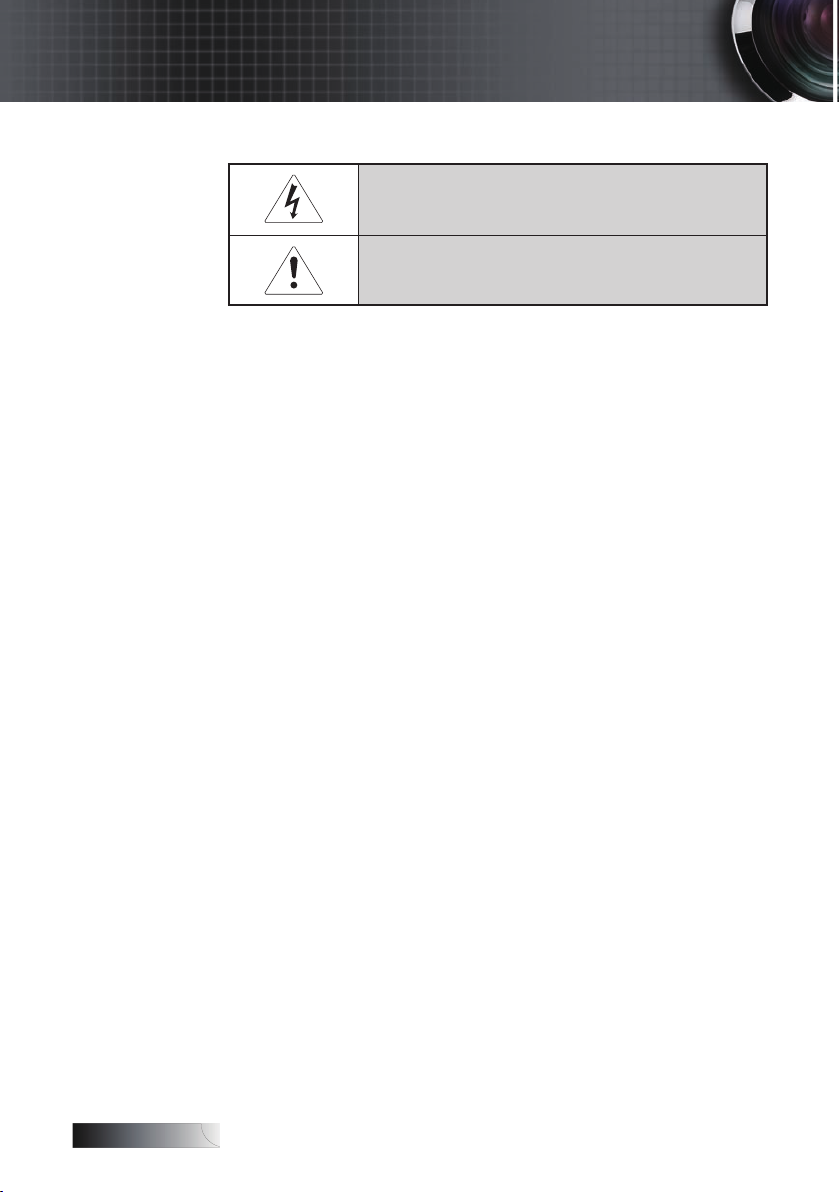
Nederlands
Gebruiksinstructies
Veiligheidsinformatie
De oplichtende its met het pijlpuntsymbool binnen een gelijke driehoek,
is bedoeld om de gebruiker attent te maken op de nabijheid van niet
ongeïsoleerd “gevaarlijk spanning” binnen de behuizing van het product,
dat groot genoeg is om elektrische schok aan mensen toe te brengen.
Het uitroepteken in een gelijkzijdige driehoek geeft aan dat er belangrijke
gebruiks- en onderhoudsinstructies in de meegeleverde handleiding
staan.
WAARSCHUWING: STEL DE PROJECTOR NIET AAN REGEN OF VOCHT BLOOT OM
HET RISICO VAN BRAND OF ELEKTRISCHE SCHOK TE VERMINDEREN. BINNEN DE
BEHUIZING BESTAAT ER GEVAARLIJKE HOGE SPANNING. OPEN DE KAST NIET.
LAAT ONDERHOUD ALLEEN OVER AAN GEKWALIFICEERDE
ONDERHOUDSMONTEURS.
Class B uitstoot beperkingen
Dit Class B-digitale apparatuur voldoet aan alle vereisten van de
Canadese Interference-Causing Equipment Regulations.
Belangrijke veiligheidsinstructie
1. Lees deze instructies voordat u deze projector gebruikt.
2. Bewaar deze instructies om later te raadplegen.
3. Volg alle aanwijzingen op.
4. Installeer het apparaat in overeenstemming met de instructies
van de fabrikant :
A. Blokkeer geen ventilatieopeningen. Voor een betrouwbare
werking van de projector en om hem tegen oververhitting te
beschermen, zet u de projector in positie in een locatie waarmee de ventilatie niet wordt belemmerd. Bijvoorbeeld, plaats
de projector niet op een bed, bank, vloerkleed of vergelijkba-
re oppervlakte waarmee ventilatieopeningen kunnen worden
geblokkeerd. Zet het niet in een afgesloten ruimte, zoals een
boekenkast of andere kast waardoor er geen lucht meer door
zijn ventilatieopeningen zou kunnen vloeien.
B. Gebruik deze projector niet in de buurt van water of vocht.
Om Het Risico Van Brand Of Een Elektrische Schok Te
Verkleinen, Mag U De Projector Niet Blootstellen Aan Regen
Of Vochtigheid.
C. Installeer het toestel niet in de buurt van warmtebronnen, zoals ra-
diatoren, warmteroosters, kachels of andere warmte producerende
apparatuur (waaronder versterkers).
5. Alleen met een droge doek reinigen.
6. Gebruik alleen door de fabrikant aangegeven bevestigingsmateriaal/accessoires.
7. Laat al het onderhoud over aan erkende onderhoudsmonteurs.
Onderhoud is vereist indien de projector op een één of andere manier
is beschadigd, zoals :
r De voedingskabel of stekker is beschadigd.
r Er zijn vloeistoffen of objecten in de apparatuur gevallen.
r De projector werd aan regen of vochtigheid blootgesteld, werkt
niet goed, of is uit handen gevallen.
2
2
Page 3
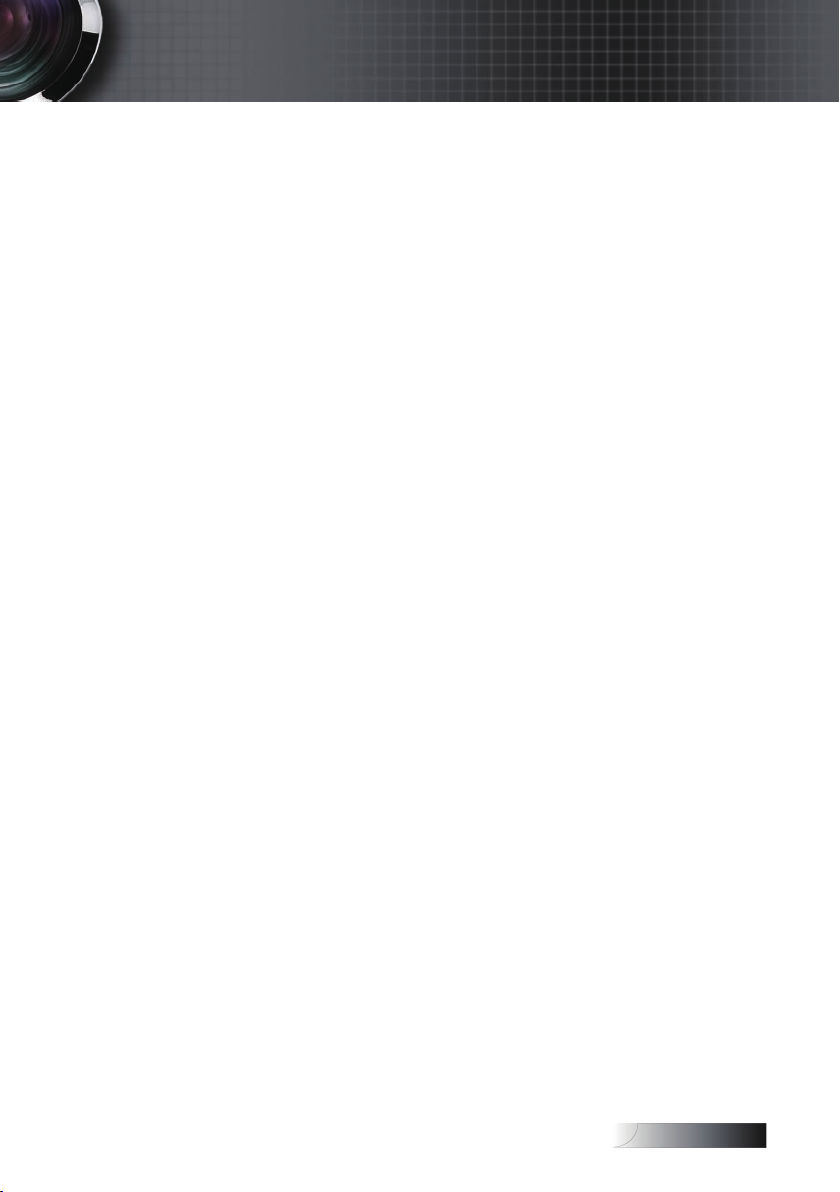
Nederlands
Gebruiksinstructies
Probeer dit product nooit zelf te onderhouden. Door behuizin-
gen te openen of verwijderen, stelt u zich bloot aan gevaarlijke
spanningen en aan andere gevaren. Bel Optoma voor een verwijzing naar een een erkend service-adres bij u in de buurt.
8. Er mogen geen voorwerpen in de openingen van het product ko-
men, aangezien deze in contact kunnen komen met gevaarlijke
spanningen of kortsluiting kunnen veroorzaken wat kan leiden
tot brand of elektrische schokken.
9. Bekijk de projectorbehuizing voor veiligheidsgerelateerde markeringen.
10. De projector mag door niemand anders worden aangepast of ge-
repareerd dan door goed gekwaliceerd onderhoudspersoneel.
3
3
Page 4
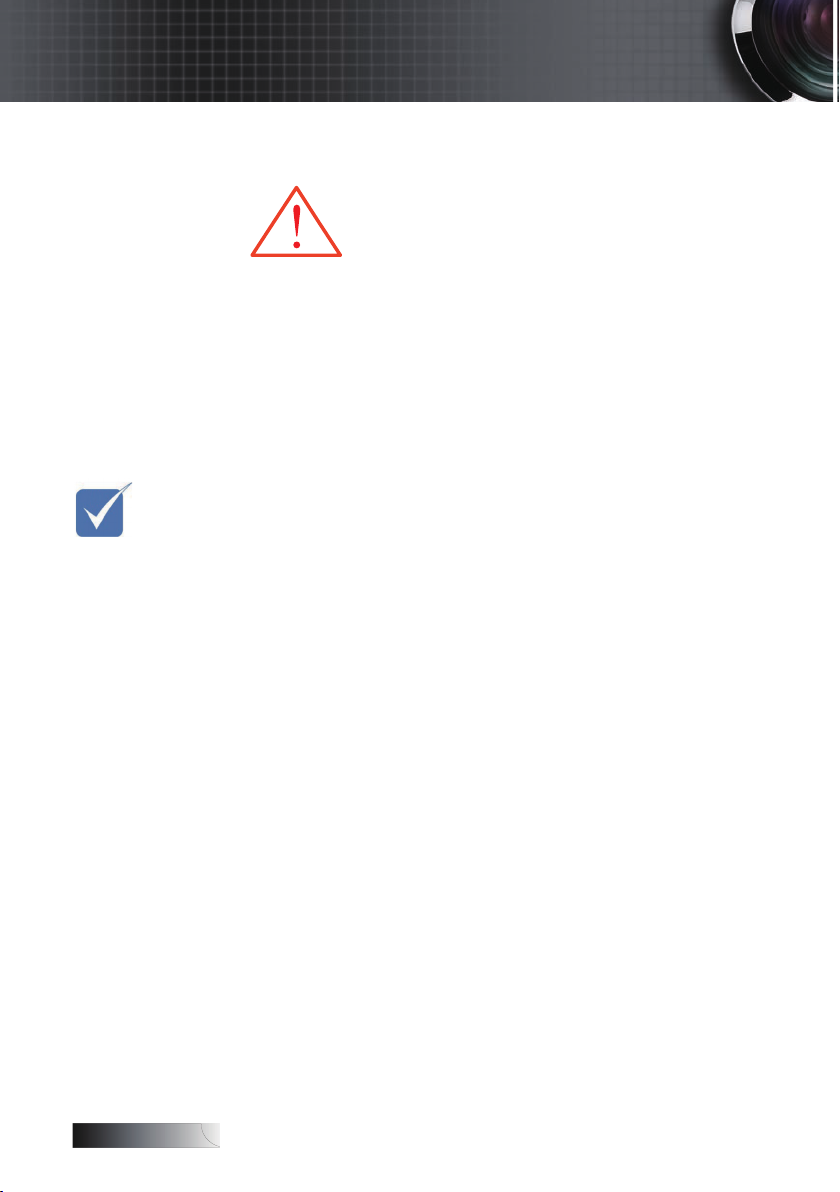
Nederlands
o
pmerking
Gebruiksinstructies
Voorzorgsmaatregelen
Gelieve alle waarschuwingen, voorschriften en
onderhoud te volgen zoals aanbevolen in deze
handleiding.
▀■ Waarschuwing - Kijk niet in de lens van de projector als de lamp
aanstaat. Door het helle licht kunnen uw ogen
worden aangetast.
▀■ Waarschuwing - Om het risico van brand of een elektrische
schok te verkleinen, mag de projector niet
worden blootgesteld aan regen of vochtigheid.
▀■ Waarschuwing - Dit product kan niet geopend of gedemonteerd
worden daar dit elektrische schok kan veroorzaken.
▀■ Waarschuwing - Laat de eenheid eerst afkoelen alvorens de lamp
Wanneer het
v
eind van de levensduur van
de lamp nabij
is, zal de
projector niet
meer aan kunnen worden
gezet totdat de
lampmodule
is vervangen.
Om de lamp
te vervangen,
verricht de
handelingen
beschreven
in “De lamp
vervangen” op
pagina’s 69.
▀■ Waarschuwing - Dit product detecteert zelf de levensduur van
▀■ Waarschuwing - Gebruik de “Reset Lamp” functie van de op het
▀■ Waarschuwing - Als de projector wordt uitgeschakeld, vergewist
▀■ Waarschuwing - Gebruik de lensdop niet als de projector in be-
▀■ Waarschuwing - Als de lamp het eind van haar levensduur na-
▀■ Waarschuwing - Om het risico van verwonding aan de ogen te
te vervangen en volg alle aanwijzingen over het
vervangen op. Zie pagina 69.
de lamp. Zorg ervoor dat de lamp vervangen wordt zodra het waarschuwingsbericht
verschijnt.
scherm weergegeven informatie“Opties|Lamp
instelling” menu na het vervangen van de lampmodule (zie pagina 53).
u zich ervan dat
voordat u de voeding uitzet de koelcyclus has
been werd voltooid. Laat de projector 90 seconden afkoelen.
drijf is.
dert, wordt het bericht “Lamp is bijna op z'n
einde” op het scherm weergegeven. Neem
contact op met uw plaatselijke wederverkoper
of service center om de lamp zo snel mogelijk
te vervangen.
voorkomen, kijkt u niet direct in de laserstraal op
de afstandbediening en richt u de laserstraal niet
op iemand’s ogen. Deze afstandbediening is uitgerust met een Class II-laser die straling afgeeft.
4
4
Page 5
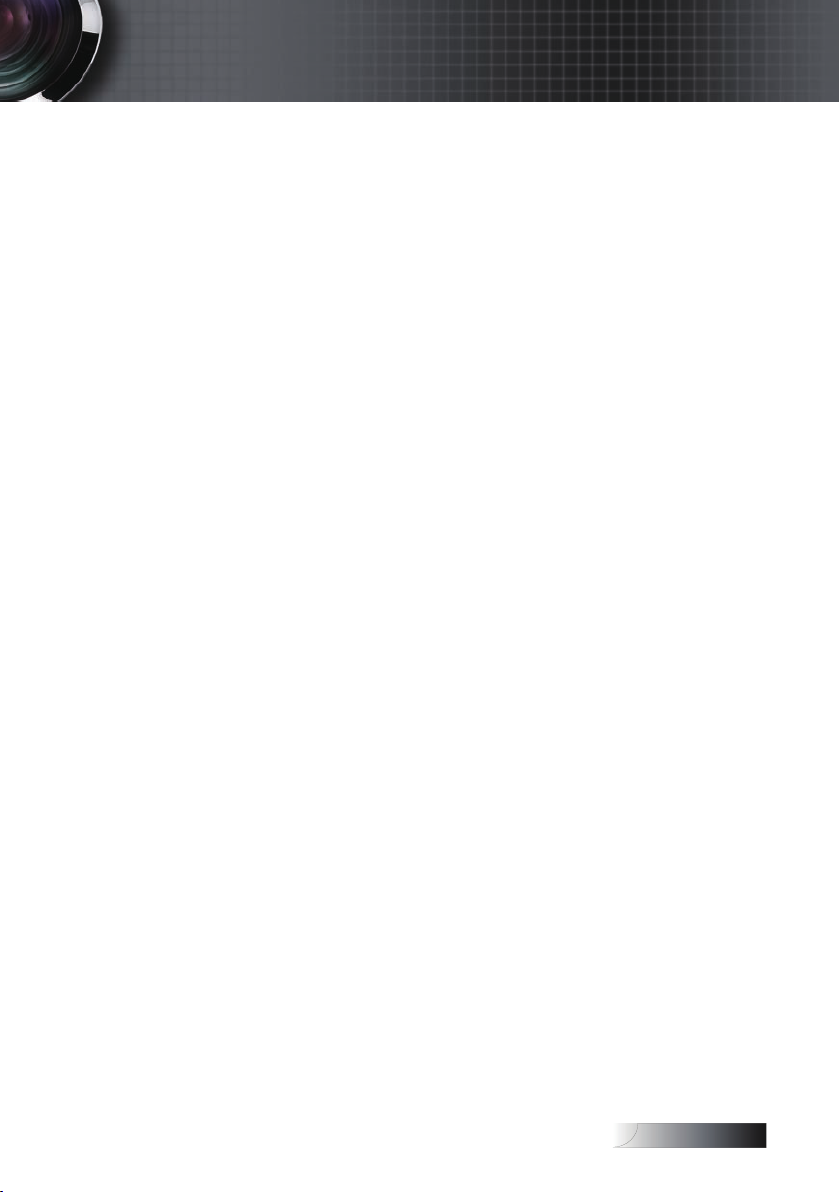
Nederlands
Gebruiksinstructies
WAT U WEL MOET DOEN:
v Voor het reinigen het product uitzetten.
v Een zacht doekje bevochtigd met een mild reinigingsmiddel
gebruiken om de behuizing en lens te reinigen.
v Als het product een bepaalde tijd niet wordt gebruikt de voe-
dingsstekker uit het stopcontact halen.
WAT U NIET MOET DOEN:
v Blokkeer de ventilatiesleuven en openingen op de eenheid.
v Gebruik schuurmiddelen, boenwas of oplosmiddelen om de een-
heid te reinigen.
v Onder de volgende condities gebruiken:
- Onder uiterst hete, koude of vochtige omgevingen gebruiken.
Ervoor te zorgen dat de omgevingstemperature binnen de
5-40 °C en de relatieve vochtigheid 10-85% (max.), non-condensing bedraagt.
- In uiterst stofge en vuile plaatsen gebruiken.
- Bij een apparaat dat een sterk magnetisch veld genereert gebruiken.
- In direct zonlicht.
5
5
Page 6
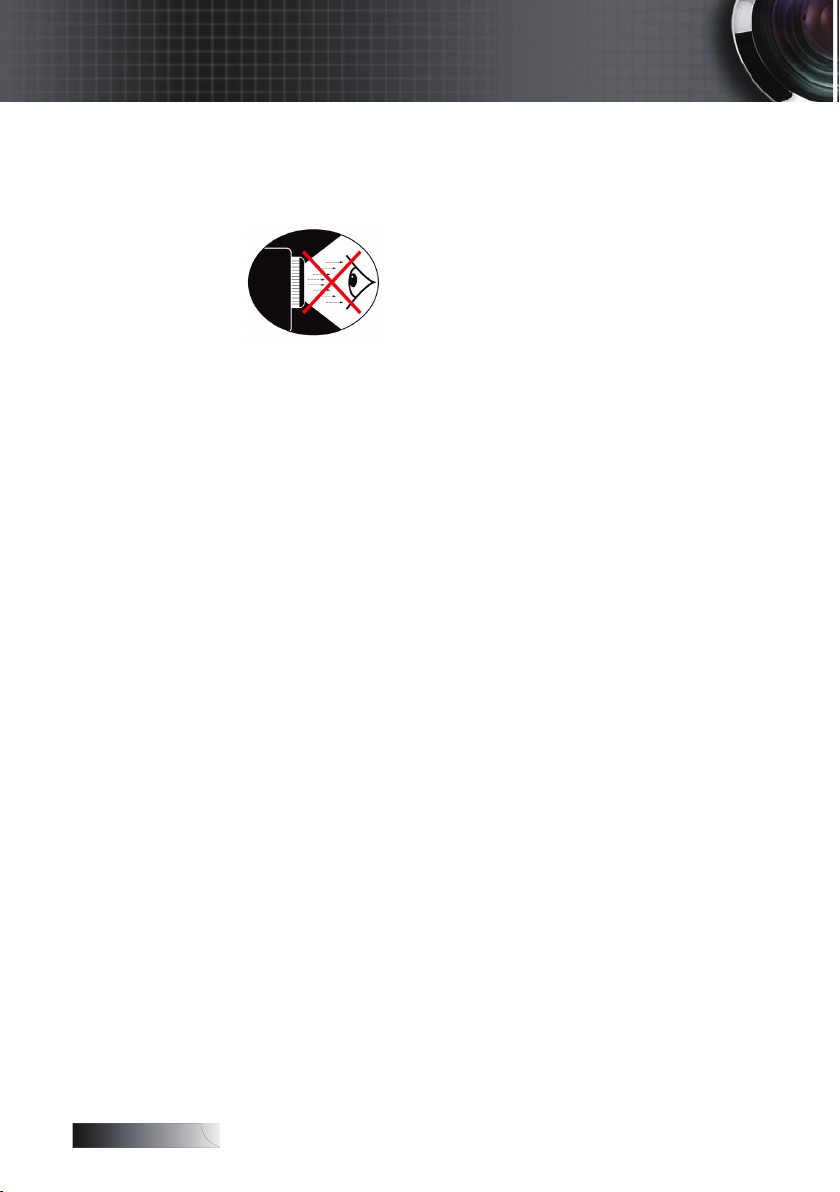
Nederlands
Gebruiksinstructies
Waarschuwingen m.b.t. veiligheid van de ogen
▀■ Vermijd ten alle tijde om direct in de lichtstraal van de projector te
kijken.
▀■ Houd uw gezicht zoveel mogelijk uit de straal. Sta zoveel mo-
gelijk met uw rug naar de straal.
▀■ Het gebruik van een stokje of laseraanwijzer wordt aanbevolen
zodat degene die de presentatie geeft zich niet in de straal hoeft
te begeven.
▀■ Zorg dat de projectoren buiten het gezichtsveld van de toehoor-
ders naar het scherm zijn geplaatst; hiermee wordt voorkomen
dat degenen die de presentatie geven niet in de projectorlamp
hoeven te staren. De beste manier om dit te bereiken, is door
de projector aan het plafond te bevestigen liever dan het op de
vloer of aan het tafelblad te bevestigen.
▀■ Als er een projector in een klaslokaal wordt gebruikt, kunt u toe-
zicht houden op de studenten als hen wordt gevraagd om iets
op het scherm aan te wijzen.
▀■ Ten einde de benodigde lampvoeding tot een minimum te
beperken, gebruikt u raambedekking om het lichtniveau te ver-
minderen.
6
6
Page 7
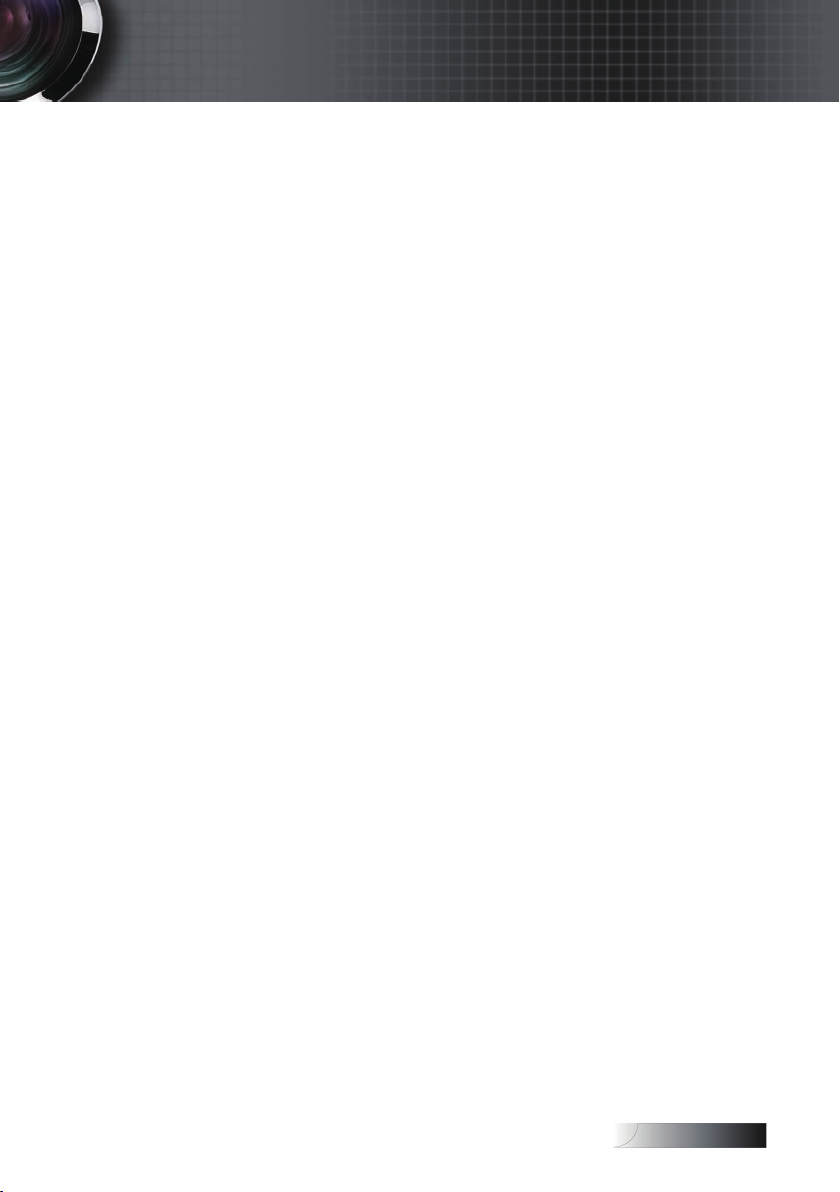
Nederlands
Inleiding
Productkenmerken
Dit product is een 0,7” XGA en 0,65” WXGA reeks DLP® projector
met een enkele chip. De uitmuntende kenmerken zijn onder andere:
u De enkele chip DLP® Technologie van Texas
Instruments
u Computercompatibiliteit:
Apple Macintosh, iMac, and VESA Standaarden:
UXGA, SXGA+, SXGA, WXGA, WUXGA, XGA, SVGA, VGA
uocompatibiliteit:
■
NTSC, NTSC4.43
■
PAL/PAL-M/PAL-N/SECAM
■
Compatibel met SDTV en EDTV
■
HDTV-compatibel (720p, 1080i, 1080p)
u Automatische brondetectie met gebruiker denieer-
bare instellingen
u
Volledige functie IR-afstandbediening met laseraan-
wijzder en muisbesturing
u Gebruiksvriendelijk schermmenu in meerdere talen
u Geavanceerde digitale trapeziumcorrectie met auto-
matische volscherm beeldschaalherindeling van
hoge kwaliteit
u Gebruiksvriendelijk conguratiescherm
u Twee ingebouwde luidsprekers met versterker 3 watt
u Macintosh- en PC-compatibel
u HDMI 1.3 compatibel
u Directe help op het scherm
u Voorzien van gesloten bijschrift
7
7
Page 8
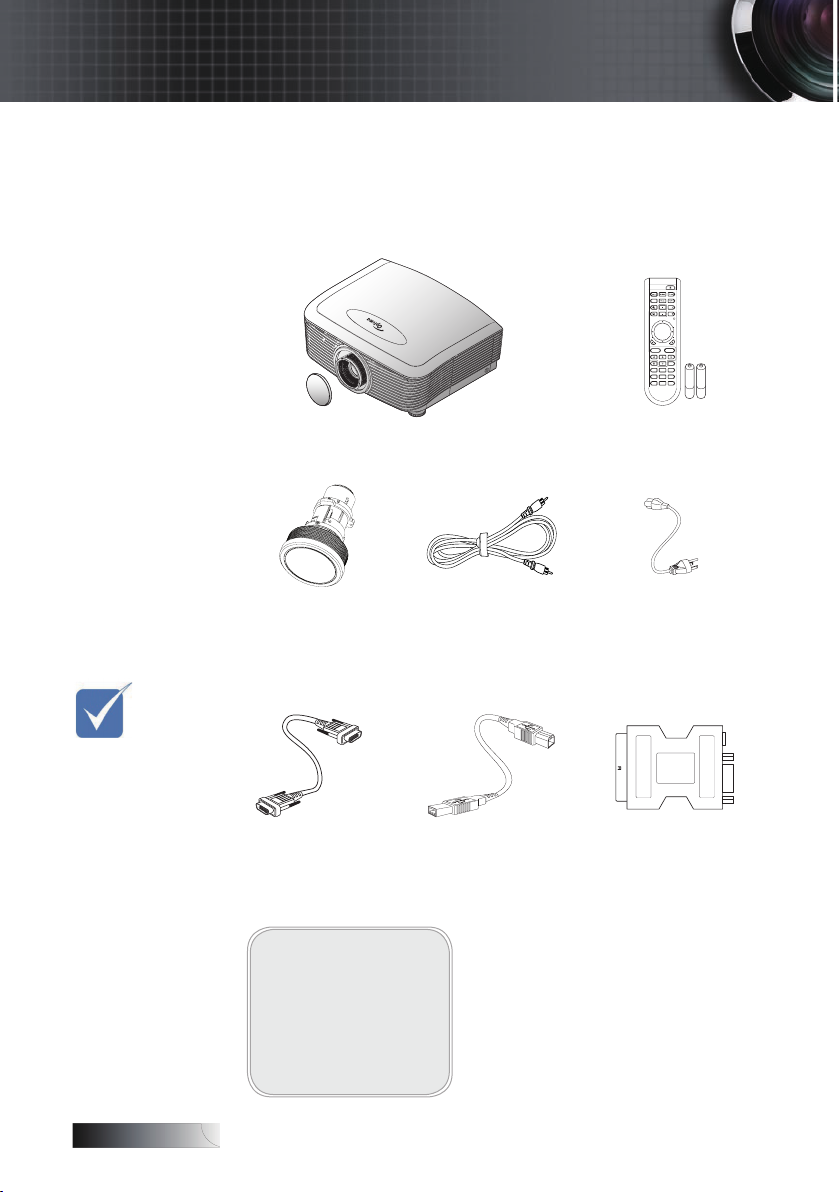
Nederlands
1
3
4
Pg
Pg
Format
HDMI
Source
Component
DIV BNC VGA-1
VGA-2
S-Video
Video
Menu
Display
Volume
、
、
、
、
2
5
6
7
8 9 0
Enter/Help
Brightness
o
pmerking
Inleiding
Pakketoverzicht
Deze projector wordt geleverd met alle onderstaande elementen.
Vergewist u zich ervan dat uw eenheid compleet is. Neem onmiddellijk contact op met uw wederverkoper als er iets ontbreekt.
v
Door de verschillen in
applicaties
voor ieder
land, kunnen
sommige
regio’s verschillende
accessoires
hebben.
Projector met lensdop
Optielens (standaardlens/ lens
met lange of korte
straallengte)
VGA-kabel 1,8m
Documentatie:
Gebruiksaanwijzing
þ
Garantiebewijs
þ
Snelstartkaart
þ
WEEE-kaart
þ
8
8
Composiet vid-
eokabel 1,8 m
(niet beschikbaar
in Europese versie)
USB-kabel
(A naar B) 1,8m
(optioneel)
IR-afstandsbediening
(met 2 x AA-batterijen)
Voedingskabel 1,8m
SCART to RGB &
S-Video Adapter
(optioneel)
Page 9
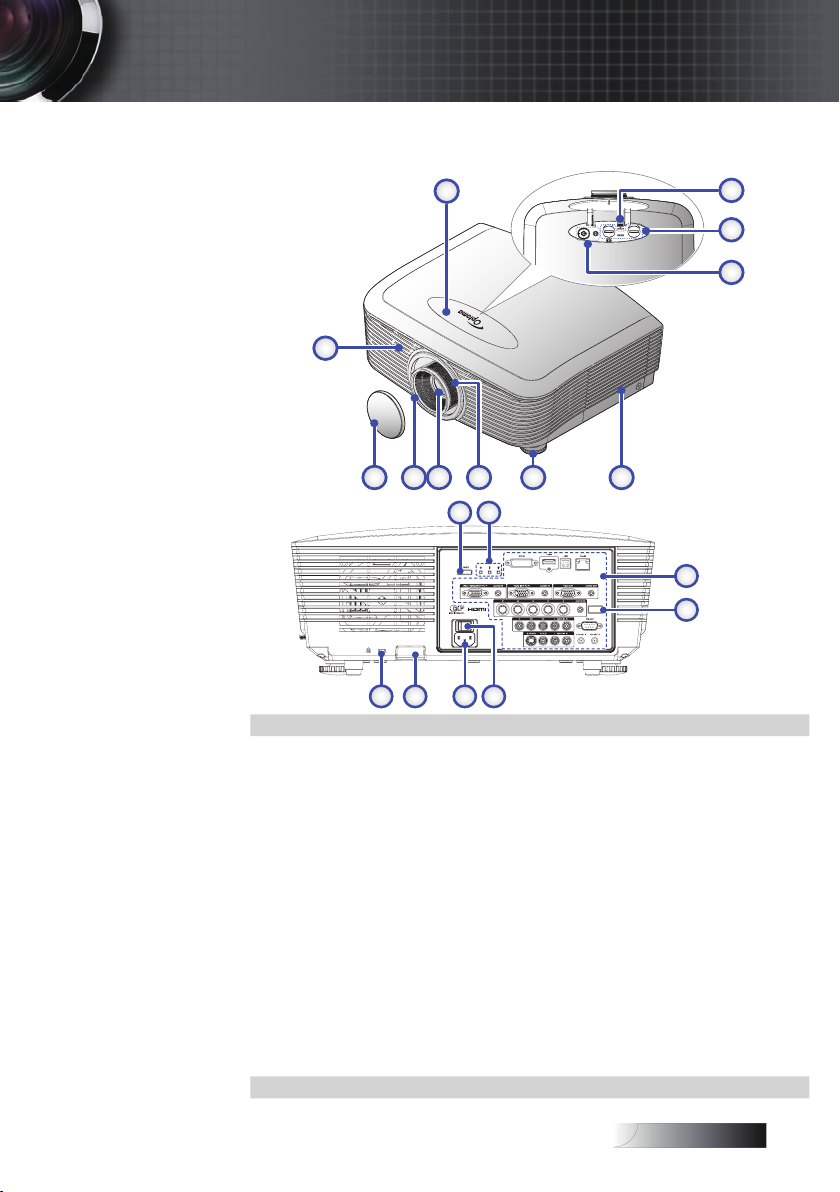
Nederlands
Productenoverzicht
2
1
7 69 8
11 10
5
4
3
12 13
19 18 17 16
14
15
Hoofdeenheid
Inleiding
IR-ontvanger op voorkant 10. Focus
1.
Bovenkap
2.
Ontgrendelknop lens
3.
Verticale en horizontale lens
4.
Bediening lensverschuiving
Bedieningspaneel
5.
Lensdeksel
6.
Kantelafstelvoetjes
7.
Zoom
8.
Lens
9.
Lensdop
11.
Aan/uit-knop
12.
LED-indicators
13.
Ingangen / uitgangen
14.
IR-ontvanger op achterkant
15.
Voedingsschakelaar
16.
Stopcontact
17.
Vergrendeling
18.
beveiligingsketting
Kensington™ slot
19.
9
9
Page 10
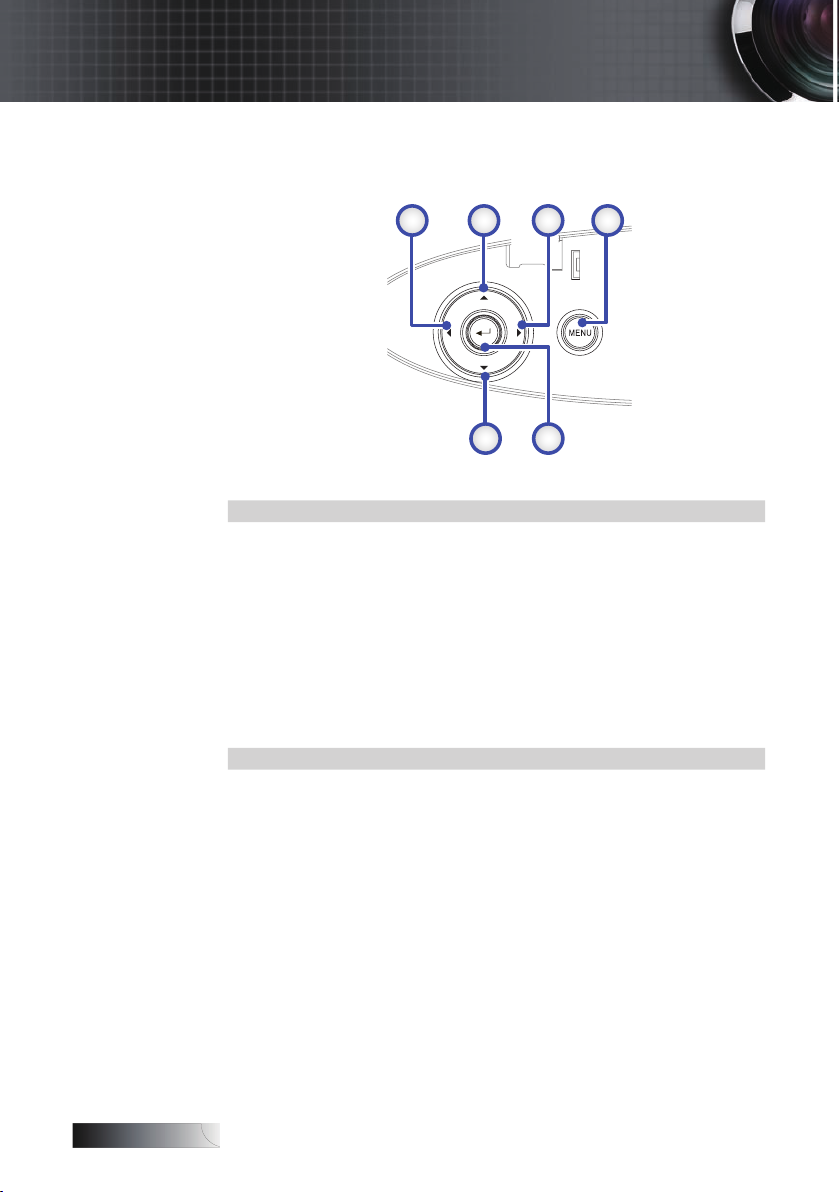
Nederlands
Inleiding
2 31 4
6 5
Conguratiescherm
Bron / ◄
1.
Keystone + / ▲
2.
Her-sync / ►
3.
Menu
4.
Enter / Help
5.
(Zie pagina 58 Bijlagen voor de helpfunctie.)
Keystone - / ▼
6.
10
10
Page 11
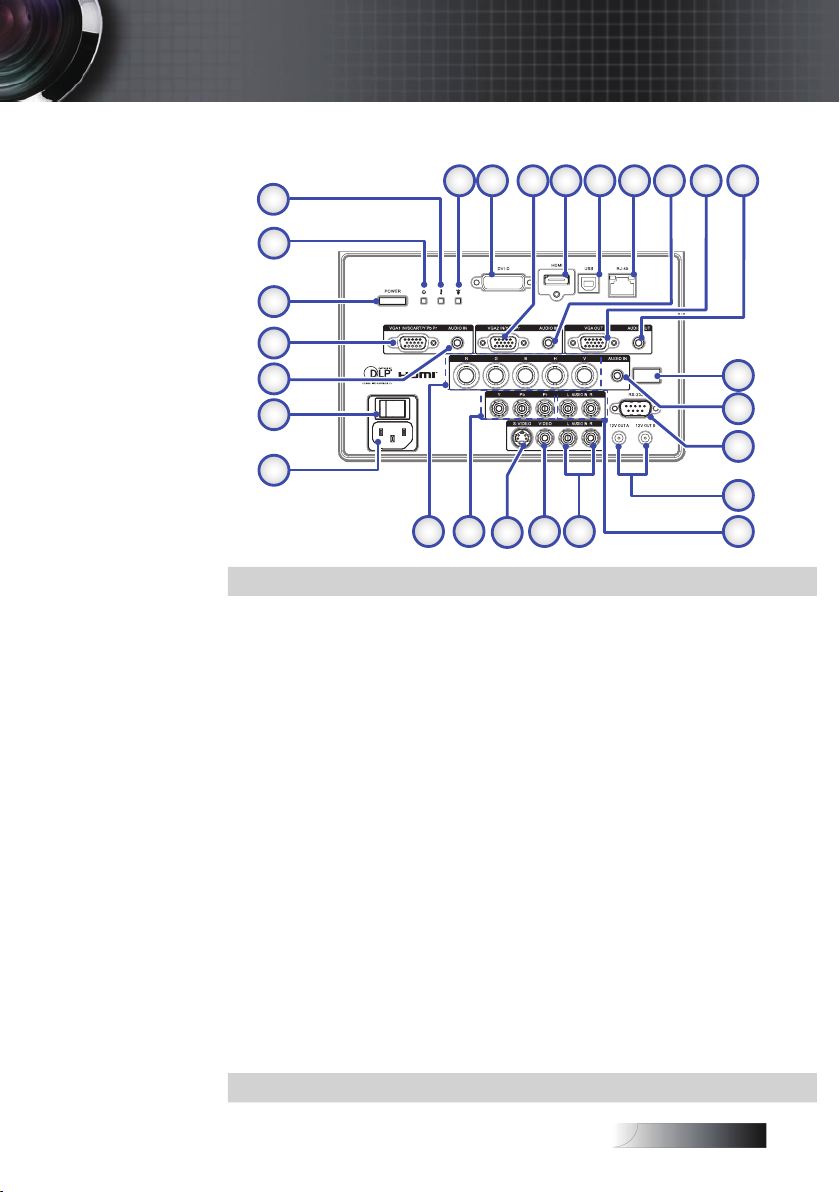
Nederlands
Achteraanzicht
18
19
1
2
3
5
6
7
4
1617
8
9
10
11
12
13
14
15
20
21
22
23
24
25
26
Inleiding
Temp-LED
1.
Lamp-LED
2.
DVI-D aansluiting
3.
VGA 2/ YPbPr-
4.
aansluiting
HDMI-aansluiting
5.
USB-aansluiting
6.
RJ-45-aansluiting
7.
AUDIO IN-aansluiting
8.
VGA-uitgang
9.
AUDIO UIT 3.5mm Jack
10.
IR-ontvanger op
11.
achterkant
AUDIO IN-aansluiting
12.
RS-232-aansluiting
13.
12 V UIT A/B-aansluiting
14.
AUDIO IN L/R RCA-aansluitingen
15.
AUDIO IN L/R RCA-aansluitingen
16.
Video-aansluiting
17.
S-Video-aansluiting
18.
YPbPr-aansluitingen
19.
BNC-aansluitingen
20.
Stopcontact
21.
Voedingsschakelaar
22.
AUDIO IN-aansluiting
23.
VGA 1/ SCART/ YPbPr-
24.
aansluiting
Aan/uit-knop
25.
Vermogen-LED
26.
11
11
Page 12
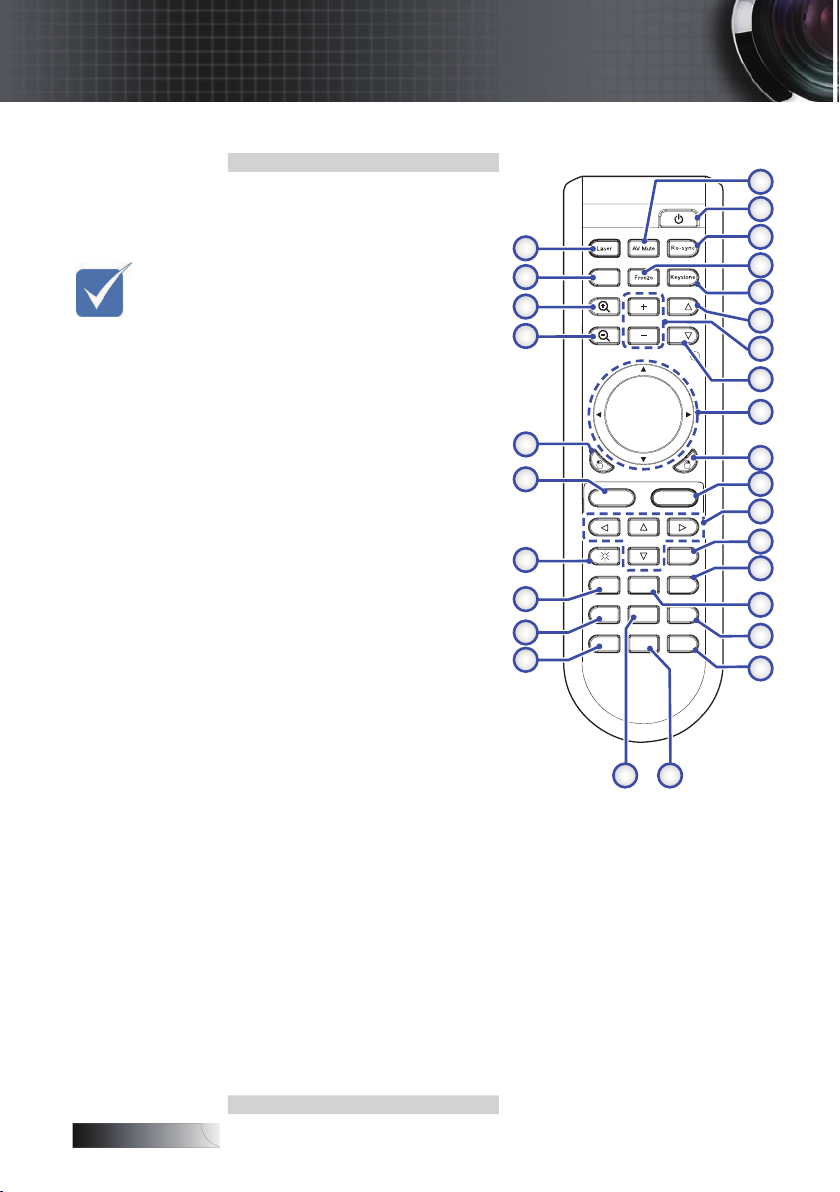
Nederlands
Inleiding
o
pmerking
Pg
Pg
Form at
HDMI
Sour ce
Compon ent
D IV BNC VGA- 1
VGA- 2
S-Vid eo
Vide o
Menu
Disp lay
Volum e
、
、
、
、
1
2
3
4
5
6
7
8 9 0
Enter/Help
Brightness
10
6
2
3
5
7
4
9
23
1819
26
27
28
29
16
15
17
20
21
22
11
12
13
24
25
14
8
1
v
Door de verschillen in
applicaties
voor ieder
land, kunnen
sommige
regio’s verschillende
accessoires
hebben.
Afstandsbediening
1. AV dempen
2. In-/uitschakelen
3. Her-sync
4. Blokkeren
5. Trapeziumcorrectie
6. Pagina omhoog
7. Volume +/-
8. Pagina omlaag
9. PC-/muisbediening
10. Met de rechtermuisknop
klikken
11. Enter/Help
12. Vierzijdige selectietoetsen
13. Format/1 (numerieke toets
voor invoeren wachtwoord)
14. Source (bron)/4
15. Component/3
16. VGA-1/7
17. VGA-2/0
18. S-Video/9
19. BNC/6
20. Video/8
21. DVI/5
22. HDMI/2
23. Helderheid
24. Menu
25. Met de linkermuisknop
klikken
26. Uitzoomen
27. Inzoomen
28. Weergave
29. Laseraanwijzer
12
12
Page 13
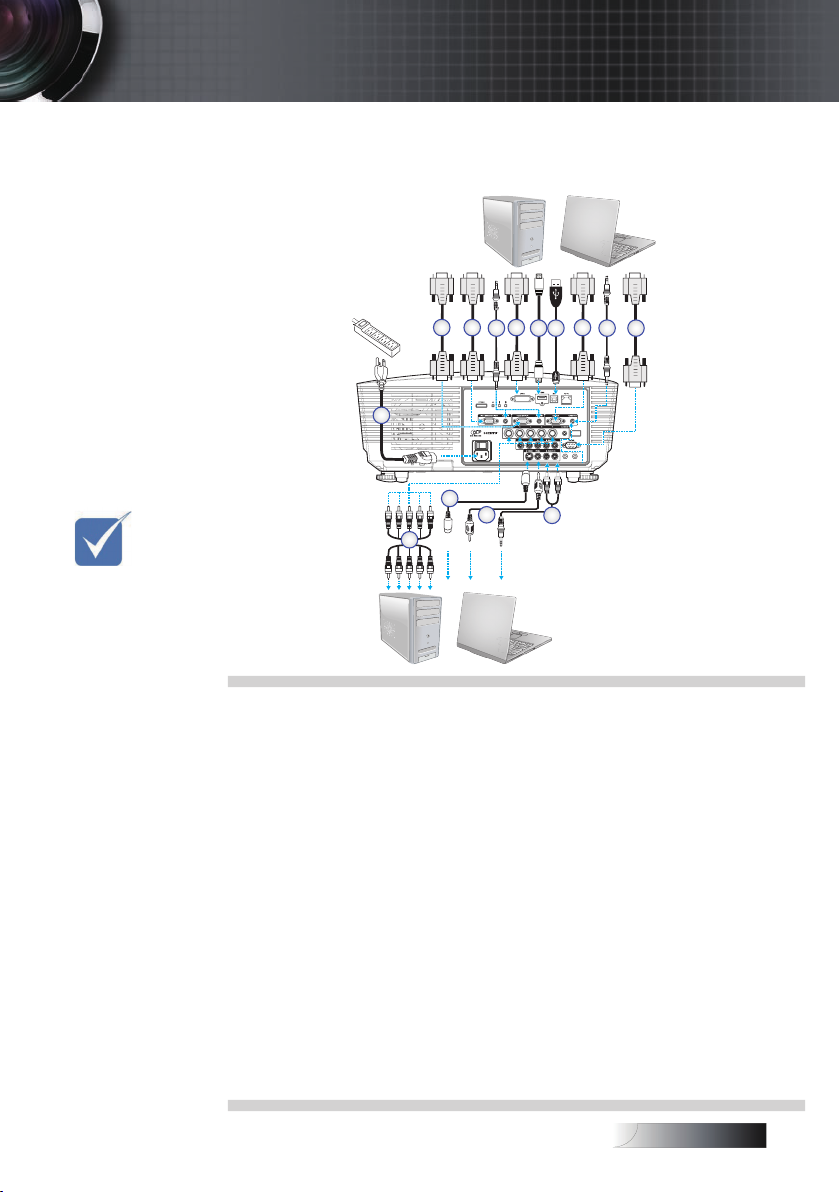
Nederlands
o
pmerking
4
1
5
283
10
9
7
6
11
13
12
14
v Door de
verschillen in
applicaties
voor ieder
land, kunnen sommige
regio’s verschillende
accessoires
hebben.
Installatie
De projector aansluiten
Op Computer / Notebook aansluiten
Stroomkabel
1.
VGA2-kabel
2.
VGA1-kabel
3.
Audio-ingangskabel
4.
DVI-D-kabel (optioneel)
5.
HDMI-kabel (optioneel)
6.
USB-snoer
7.
VGA-uit kabel (beschikbaar voor doorlussen VGA-signaal VGA1)
8.
Audio-uit (Optionele RCA naar 3,5mm jack snoer)
9.
RS-232 snoer (Optioneel)
10.
Audio-ingangskabel
11.
Videokabel
12.
S-Video-kabel
13.
BNC-kabel
14.
13
13
Page 14
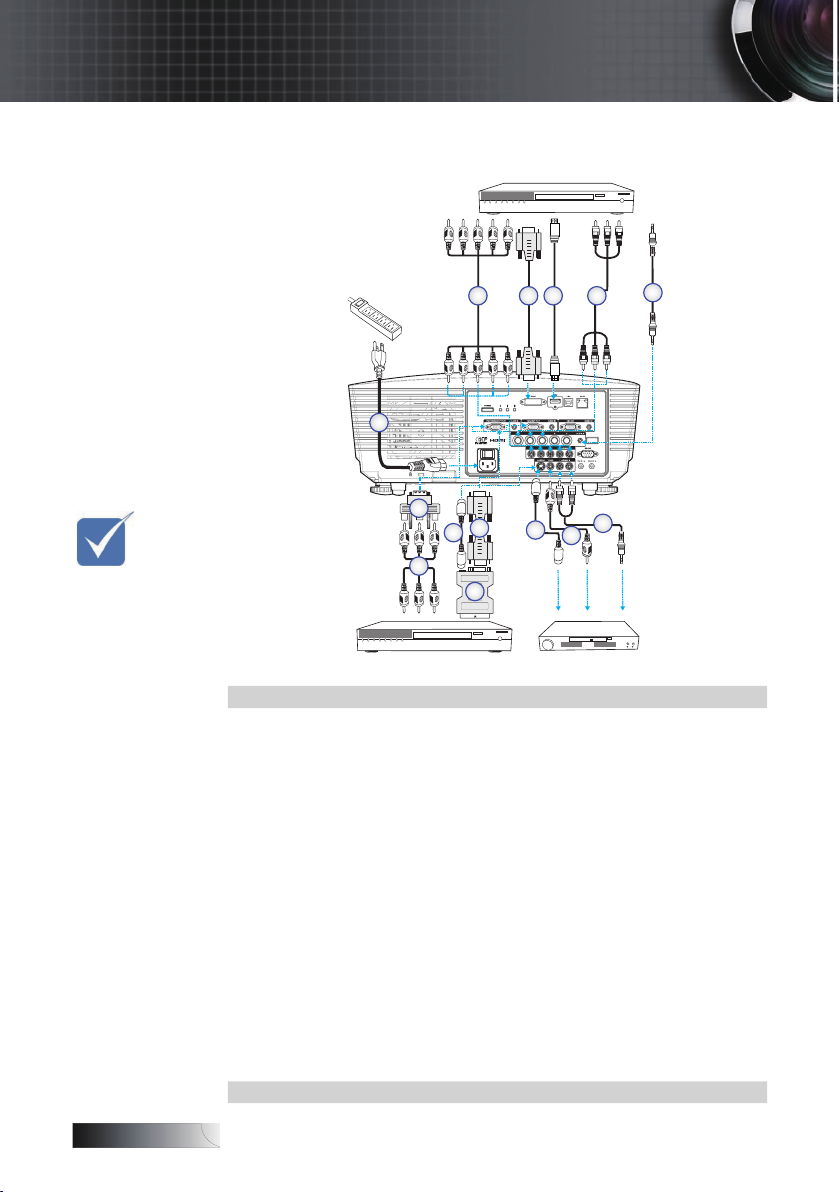
Nederlands
o
pmerking
Installatie
4
4
1
2 3 4
7
9
9
11
8
5
6
12
10
2
Video-uitgang
DVD-speler, s ettop-box HDTV-o ntvanger
DVD-speler, s ettop-box HDTV-o ntvanger
v Door de ver-
schillen in
applicaties voor
ieder land, kunnen sommige
regio’s
verschillende
accessoires hebben.
10.
14
14
11.
12.
Op Videobronnen aansluiten
1. Stroomkabel
2. Componentkabel(Optioneel)
3. DVI-D-kabel (optioneel)
4. HDMI-kabel (optioneel)
5. BNC-kabel (optioneel)
6. Audio-ingangskabel
7. Audio-ingangskabel
8. Videokabel (optioneel)
9. S-videokabel (optioneel)
VGA-kabel
SCART naar RGB en S-Video-adapter (optioneel
RGB naar Component adapter (optioneel)
Page 15
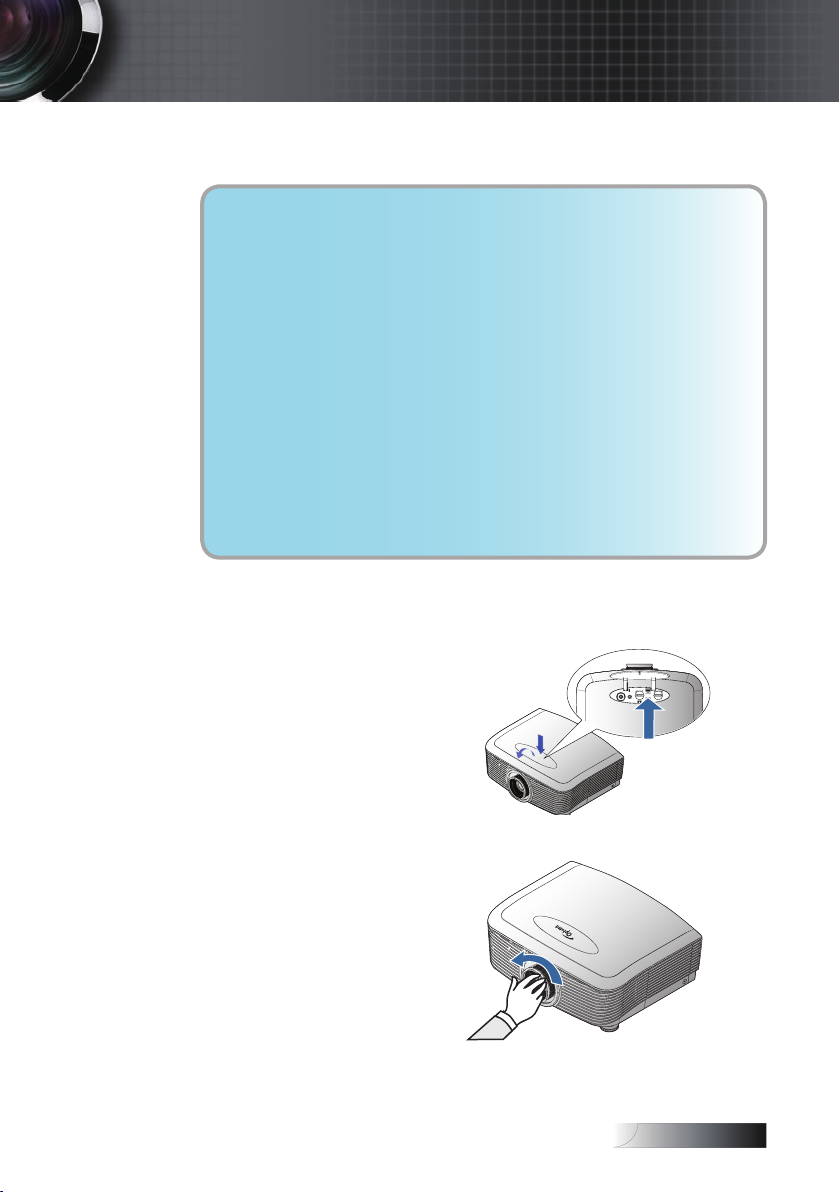
Nederlands
Installatie
De optionele lens installeren of verwijderen
Voorzichtig
• De projector of lensonderdelen niet schudden of er overmatige
druk op uitvoeren. De projector en lensonderdelen bevatten
namelijke precisie-onderdelen.
• Voordat u de lens verwijdert of installeert, dient u te verzekeren
dat de projector is uitgeschakeld. Wacht tot de koelingsventilatoren stoppen en schakel de hoofdstroomschakelaar uit.
• Niet het lensoppervlak aanraken voordat u de lens verwijdert of
installeert.
• Voorkom vingerafdrukken, stof of vet op het lensoppervlak. Zorg
dat het lensoppervlak geen krassen oploopt.
• Werk op een vlak oppervlak met een zachte doek eronder om krassen te voorkomen.
• Als u de lens verwijdert en opslaat dient u op de projector de lenskap te plaatsen om stof en vuil eruit te houden.
De bestaande lens van de projector verwijderen
1. Indrukken en
loslaten om het bovenpaneel te openen.
2. Druk op de knop
LENSVRIJGAVE om
deze te ontgrendelen.
3. Pak de lens vast.
4. Draai de lens linksom.
De bestaande lens
komt los.
15
15
Page 16
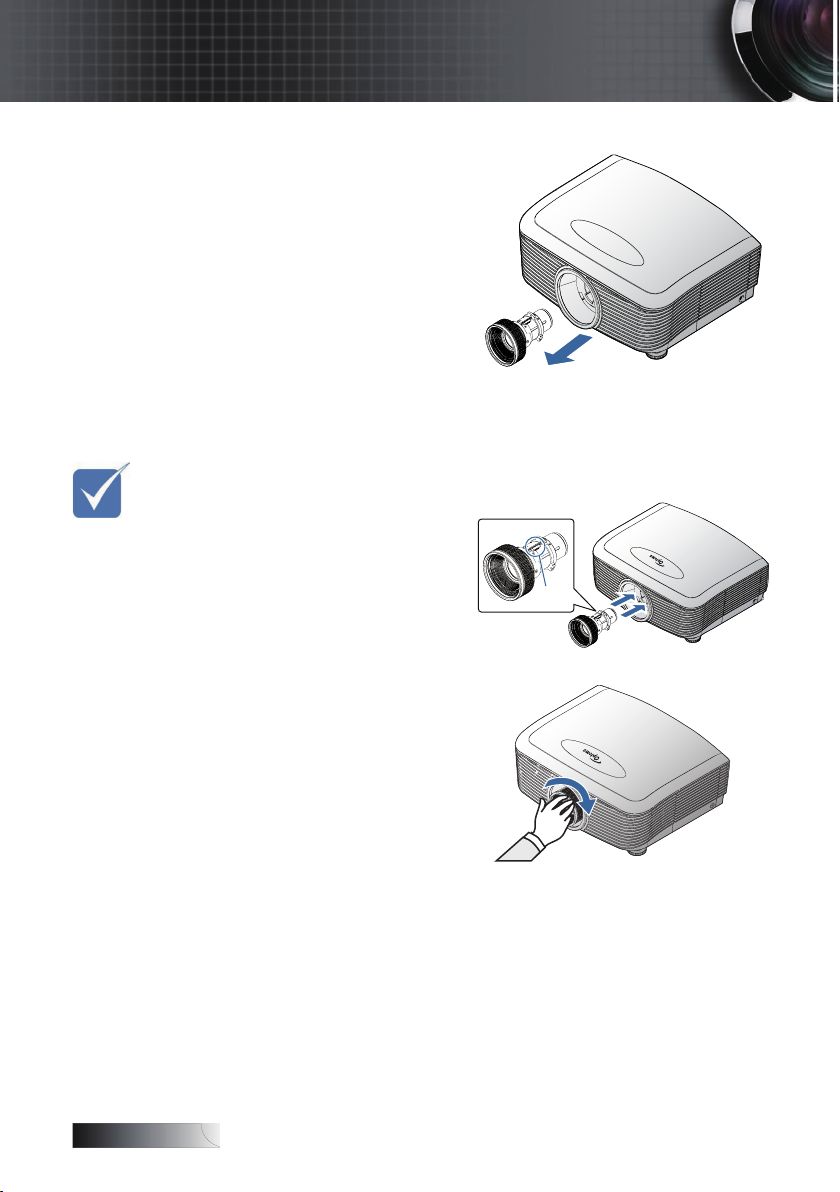
Nederlands
Installatie
o
pmerking
5. Trek de bestaande
1. Lijn de knooppunten
v Pin van IRIS
moeten in de
richting wijzen
zoals in de
afbeelding is
aangegeven.
lens voorzichtig uit.
De nieuwe lens installeren
goed uit en plaats het
elektrische contactpa-
neel op de juiste plaats,
zoals in de afbeelding
wordt aangegeven.
Pin van
IRIS
2. Draai de lens rechtsom
totdat u een klik hoort
die aangeeft dat hij op
zijn plaats zit.
16
16
Page 17
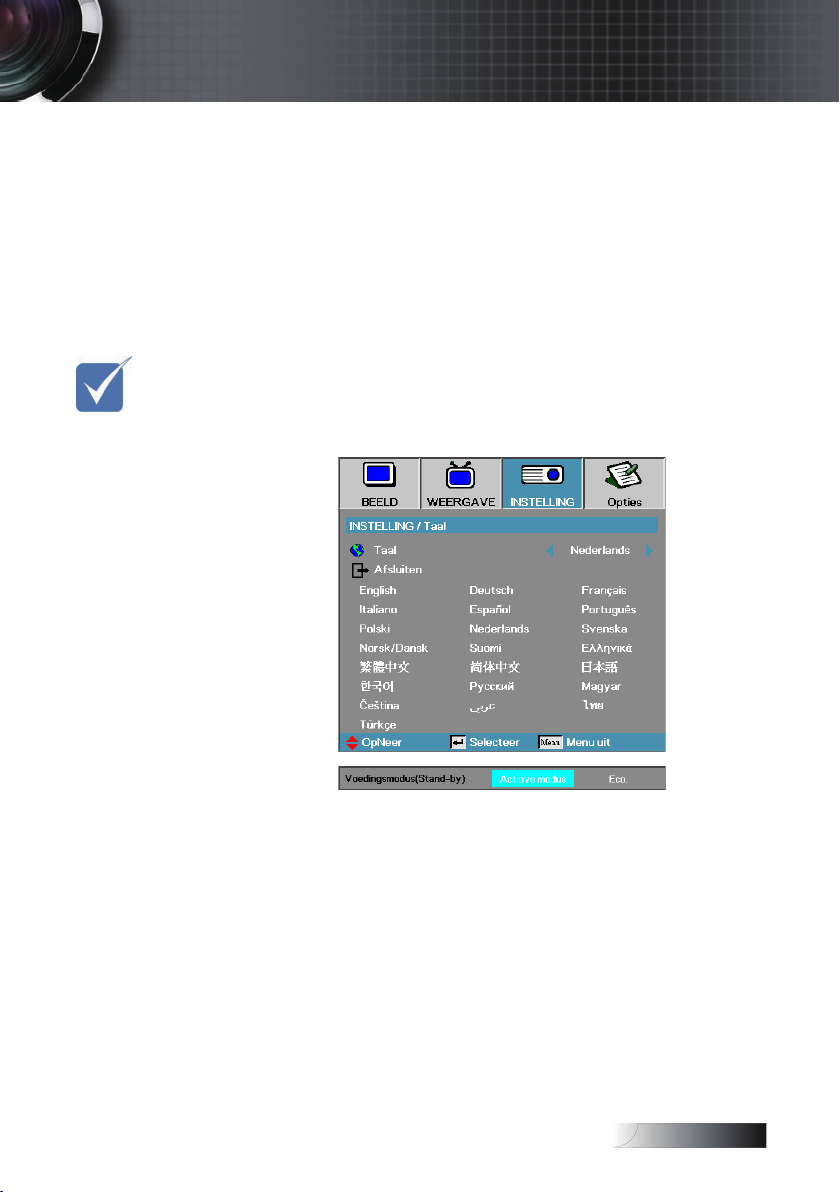
Nederlands
v Schakel eerst
o
pmerking
de projector
in en selecteer
daarna de signaalbronnen.
De eerste
keer dat u
de projector
inschakelt:
vergeet niet het
geïnstalleerde
type lens te
selecteren. Zie
pagina 51 voor
details.
Installatie
De projector aan- en uitzetten
De projector aanzetten
1. Verwijder de lensdop.
2. Sluit de stroomkabel aan op de projector.
3. Zet de aangesloten apparaten aan.
4. Controleer of de voedings-LED geel wordt en druk vervolgens
op de aan/uit knop om de projector in te schakelen.
De voedings-LED knippert nu blauw.
Het startscherm verschijnt over ongeveer 30 seconden. De eerste
keer dat u de projector gebruikt, kunt u, na de weergave van het
startscherm, kunt u uw voorkeurstaal en de voorkeuren voor de
voedingsmodus selecteren nadat het startscherm is verschenen.
Indien het aangesloten toestel een PC betreft, drukt u op de juiste
toetsen op het toetsenbord van de computer om de weergave
uitvoer te wisselen naar de projector. (Controleer de gebruikershandleiding van de PC voor de juiste Fn toetscombinatie voor
het wijzigen van de weergave uitvoer).
17
17
Page 18
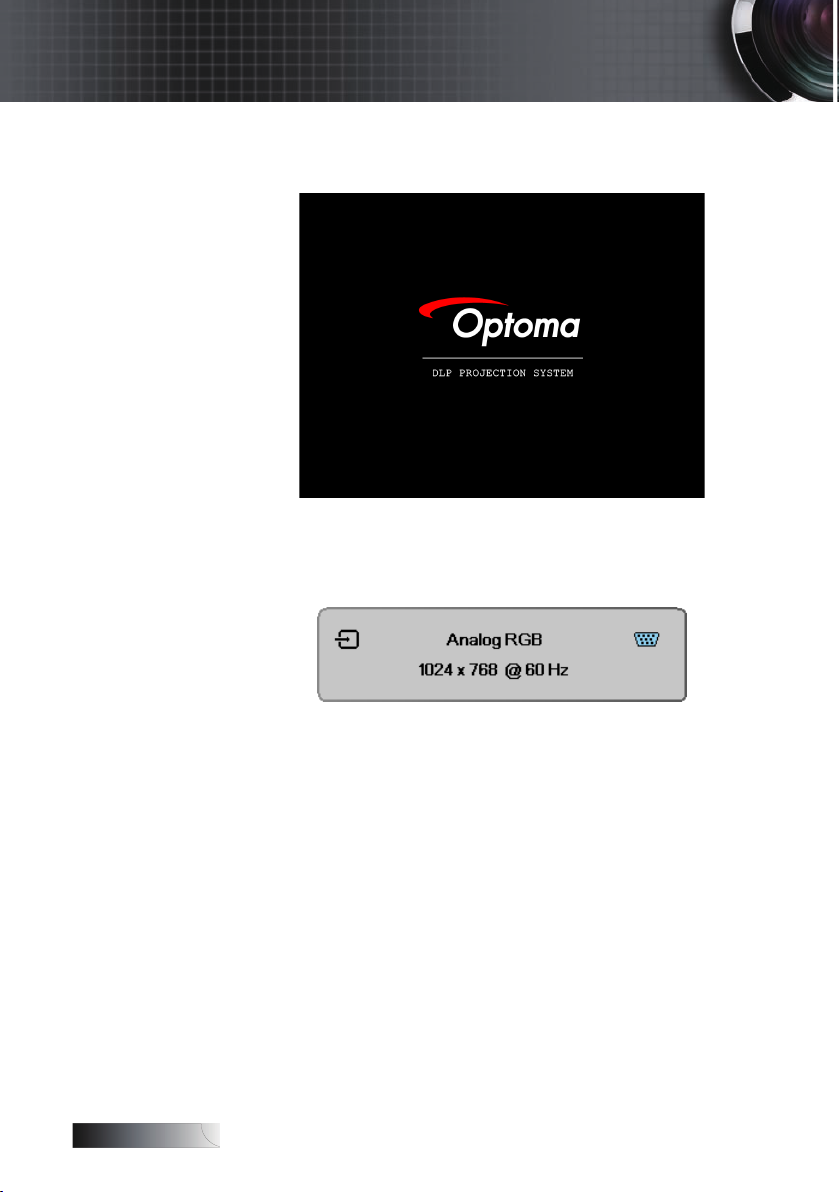
Nederlands
Installatie
Zie de beveiligingsinstellingen op pagina 43 als het beveiligings-
5. Indien er meer dan één invoerapparaat aangesloten is, drukt u
slot is geactiveerd.
op de “Bron“ toets om tussen de apparaten te schakelen.
Zie pagina 28 voor directe bron selectie.
(DVD en HDTV worden ondersteund door de DVI-D-connector.)
18
18
Page 19
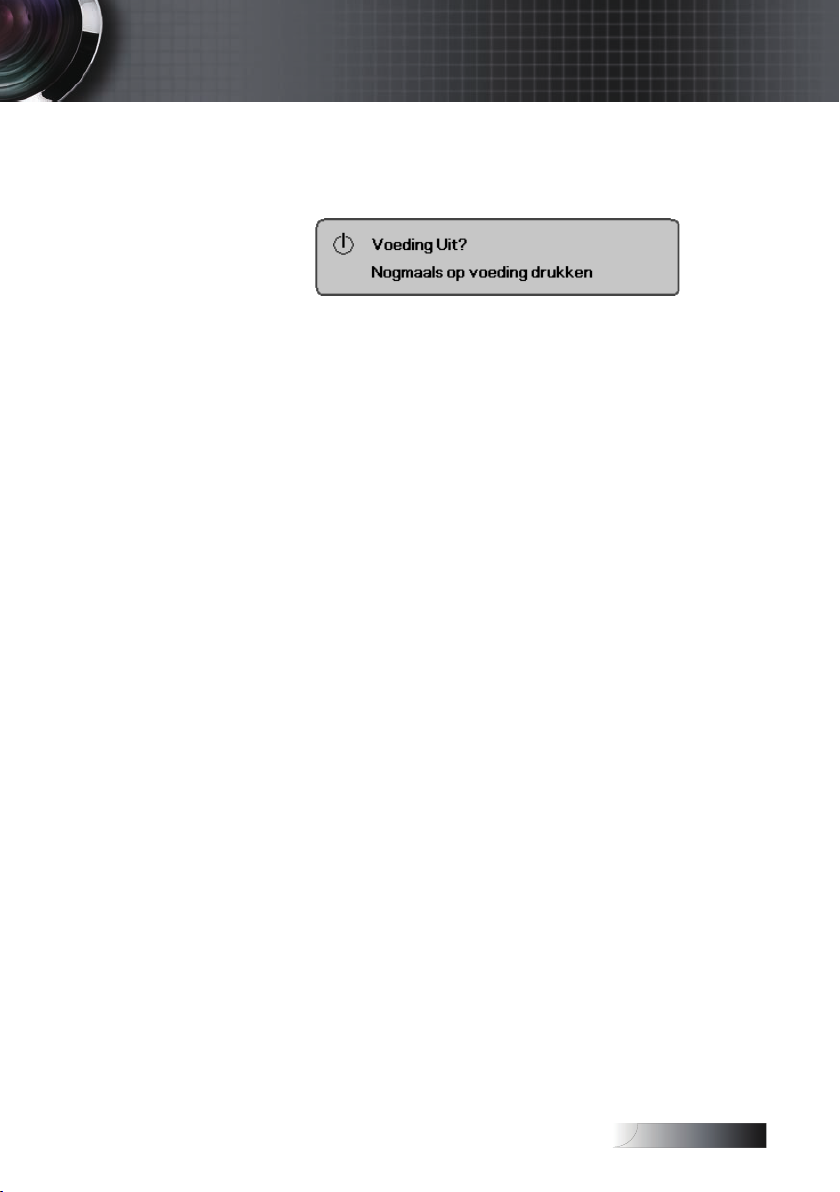
Nederlands
Installatie
De Projector uitzetten
1. Druk op VOEDING om de projectorlamp uit te zetten, waarop er een
bericht op het projectorscherm wordt weergegeven.
2. Druk nogmaals op VOEDING om te bevestigen, anders verdwijnt
het bericht na 15 seconden.
3.
De koelventilators blijven gedurende ca. 10 seconden werken voor
de koelcyclus en de voedings-LED zal blauw worden. Als het lampje
ononderbroken geel brandt, is de projector in stand-by-modus ge-
gaan.
(Als u de projector opnieuw wilt aanzetten, dient u te wachten
totdat de projector de koelcyclus heeft voltooid en naar de waak-
stand is overgegaan. In de waakstand kunt u eenvoudigweg op
VOEDING drukken om de projector opnieuw op te starten.)
4. Schakel de hoofd stroomschakelaar uit. Haal de voedingskabel uit
zowel het stopcontact als uit de projector.
5. Zet de projector meteen na het uitzetten niet opnieuw aan.
Waarschuwingscontrolelampje
v Als het rode indicator LAMP-LED brandt, wordt de projector
automatisch uitgeschakeld. Neem contact op met uw plaatselijke
wederverkoper of servicecenter. Zie pagina's 65-67.
v Indien het TEMP-LED stabiel oranje brandt (niet knippert) zal
de projector zichzelf uitschakelen. Bij normale omstandigheden
kunt u de projector na afkoelen opnieuw inschakelen. Indien het
probleem zich blijft voordoen, neemt u contact op met uw lokale
winkelier of ons servicecentrum. Zie pagina's 65-67.
v Wanneer de TEMP LED rood knippert, betekent dit dat de ven-
tilator defect is. Neem contact op met uw plaatselijke leverancier
of servicecenter. Zie pagina's 65-67.
19
19
Page 20
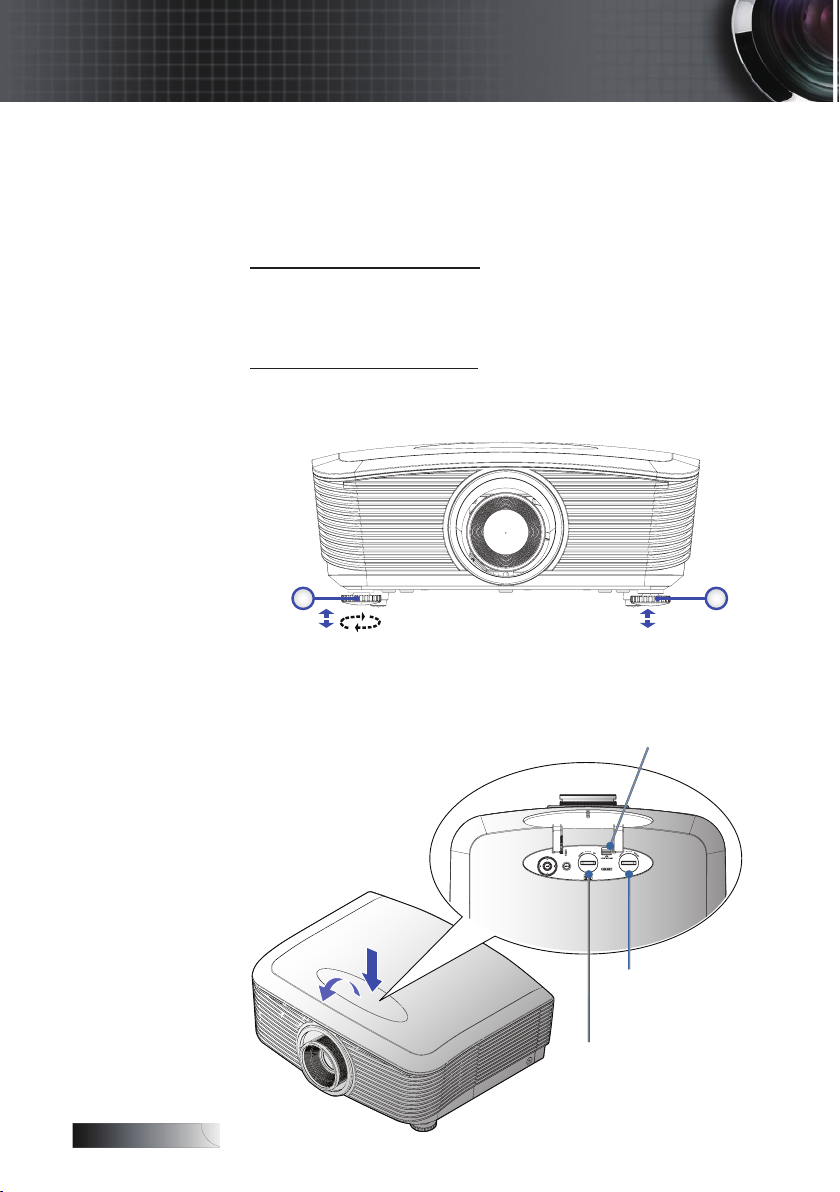
Nederlands
1 1
1
2
3
Voet met kantelafstelling
Hoogteverstellingsknop
Verstelmechanisme
1
2
3
Voet met kantelafstelling
Hoogteverstellingsknop
Verstelmechanisme
Installatie
Het beeld van de projector aanpassen
De projector beschikt over een verstelmechanisme om de hoogte van het
beeld aan te passen.
De hoogte van de projector aanpassen
Om het beeld te verhogen
Gebruik de schroef in het pootje u om de afbeelding omhoog te
brengen naar de gewenste hoogte en om de weergavehoek jn af
te stellen.
Om het beeld te verlagen:
Gebruik de schroef in het pootje u om de afbeelding omlaag te
brengen naar de gewenste hoogte en om de weergavehoek jn af
te stellen.
Geprojecteerde afbeeldingspositie met PureShift bijstellen
20
20
Verticale schuifhendel voor lens
Lensvrijgave
Horizontale
schuifhendel
voor lens
Page 21
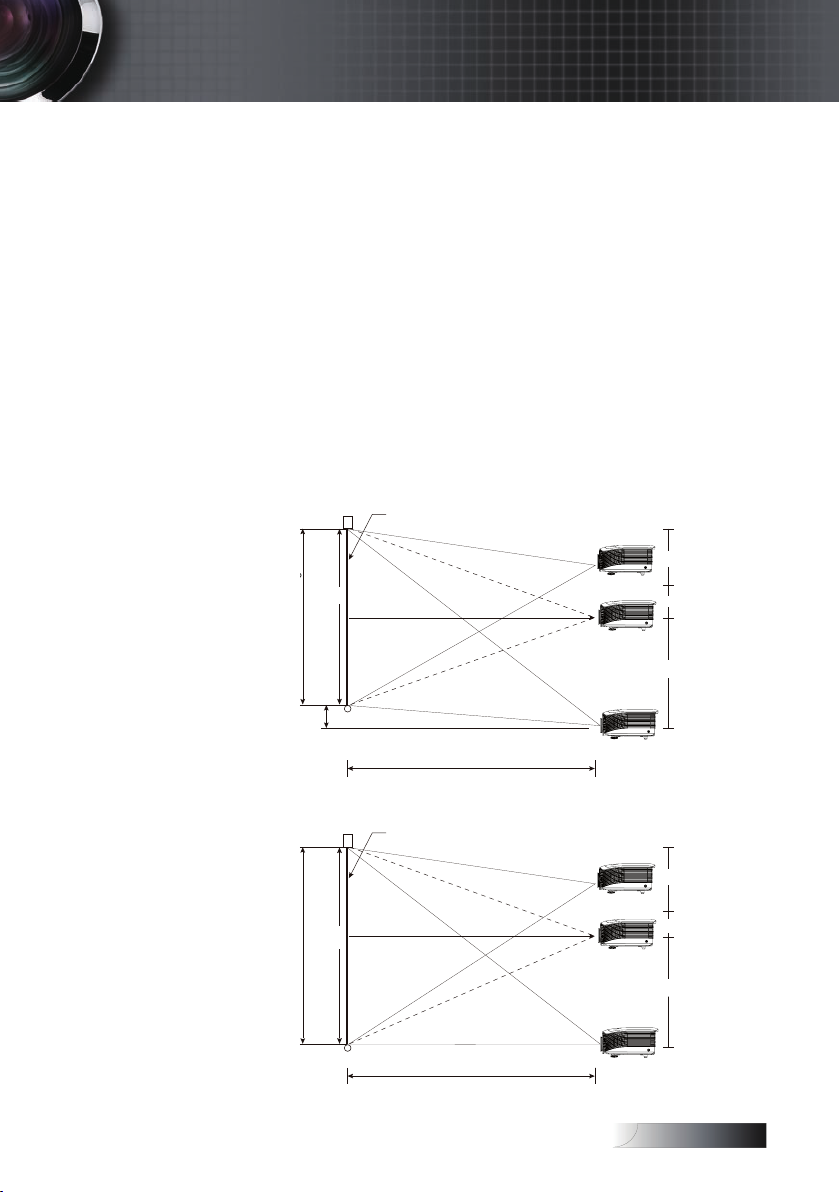
Nederlands
Screen Height
(H)
100%
H x 40%
H x 10%
H x 50%
Distance
(L)
XGA
Screen
Screen Height
(H)
100%
H x 5%
H x 35%
H x 15%
H x 55%
Distance
(L)
WXGA
Screen
Installatie
De functie PureShift biedt een lensverschuivingsfunctie die kan
worden gebruikt om van de geprojecteerde afbeelding de positie
horizontaal of verticaal, binnen het hieronder in details beschreven
bereik bij te stellen.
PureShift is een uniek systeem dat lensverschuiving biedt terwijl er
een veel hoger ANSI-contrastverhouding wordt behouden dan bij
tradiotionele systemen voor lensverschuiving.
De verticale beeldpositie aanpassen
De verticale hoogte van het beeld is instelbaar tussen 100 % en
-10 % voor XGA, 105 % en -15 % voor WXGA. De maximale
aanpassing van de verticale beeldhoogte kan worden beperkt
door de horizontale beeldpositie. Het is bijvoorbeeld niet mogelijk
om de maximum verticale afbeeldingspositie te bereiken, zoals
hierboven in details wordt weergegeven, als de horizontale
afbeeldingspositie het maximum heeft bereikt. Raadpleeg de
PureShift-bereikendiagram hieronder voor meer informatie.
Scherm
Schermhoogte
Schermhoogte
Scherm
Afstand
Afstand
21
21
Page 22
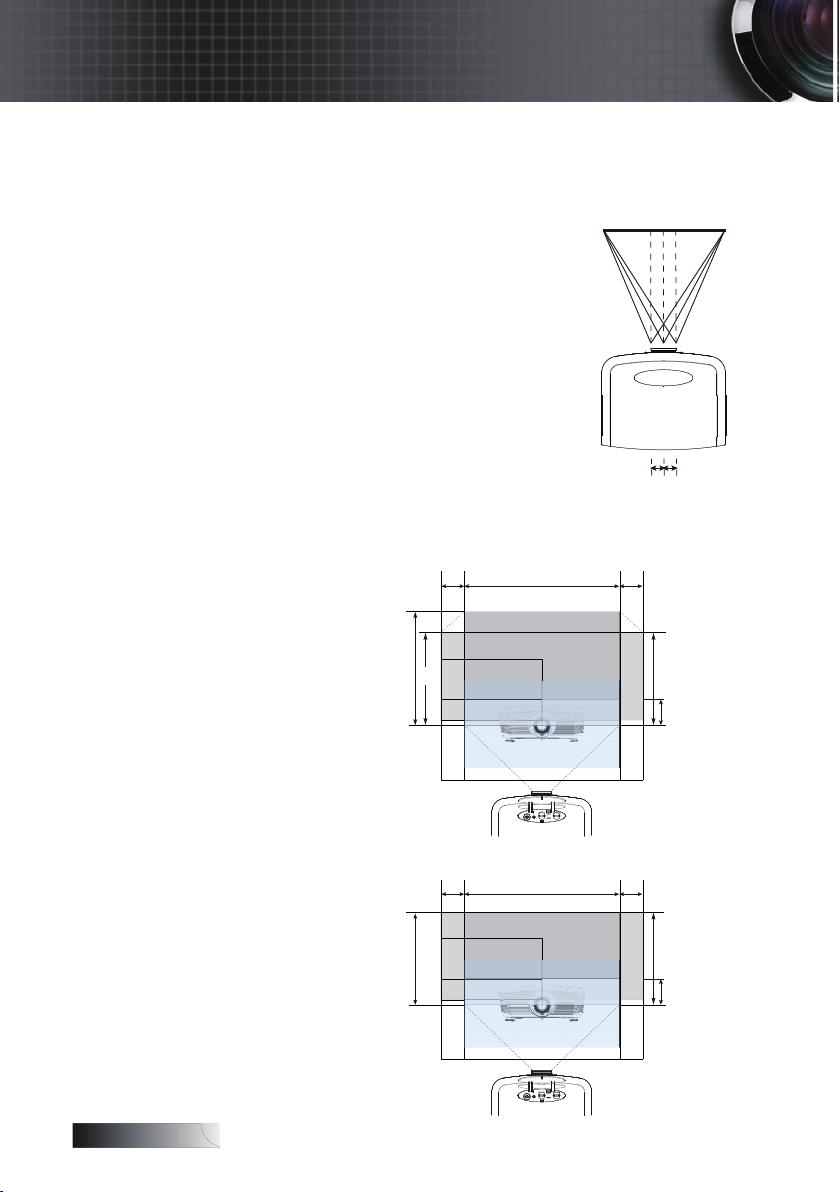
Nederlands
Left Side
(W/2) x 10% (W/2) x 10%
Right Side
Screen Width
(W)
W
Wx5%
WXGA
Hx105%
Wx5%
Max W image shift=Wx5%
Max H image shift=Hx105%
When Hx105%, Max image shift=Wx0%
When Wx5%, Max image shift=Hx100%
Hx100%
Hx15%
H=Image Height
W
Wx5%
XGA
Hx100%
Wx5%
Max W image shift=Wx5%
Max H image shift=Hx100%
When Hx100%, Max image shift=Wx0%
When Wx5%, Max image shift=Hx100%
Hx10%
H=Image Height
Installatie
De horizontale beeldpositie aanpassen
Wanneer de lens in de middelste positie
staat, kan de horizontale beeldpositie
naar links of rechts worden aangepast
door te verhogen tot een maximum van
5% van de beeldbreedte. Let op dat de
maximum verticale afstelling van de
afbeeldingshoogte door de horizontale afbeeldingspositie kan worden beperkt. Het
is bijvoorbeeld niet mogelijk om de maximum horizontale afbeeldingspositie te
bereiken, als de verticale afbeeldingspositie het maximum heeft bereikt. Raadpleeg
de PureShift-bereikendiagram hieronder
voor meer informatie.
PureShift-bereikdiagram
Max H-afbeeldingsverschuiving=Hx115 %
Max B-afbeeldingsverschuiving=Bx5%
Als Bx5%, max. afbeeldingsverschuiving=
Hx100%
Als Hx105 % is, is de maximale afbeeldingsver
schuiving=Bx0%
Schermbreedte
(B)
Linkerkant
(B/2) x 10% (B/2) x 10%
Rechterkant
H=afbeeldingshoogte
Max H-afbeeldingsverschuiving=Hx115 %
Max B-afbeeldingsverschuiving=Bx5%
Als Bx5%, max. afbeeldingsverschuiving=
Hx100%
Als Hx105 % is, is de maximale afbeeldingsver
schuiving=Bx0%
22
22
H=afbeeldingshoogte
Page 23
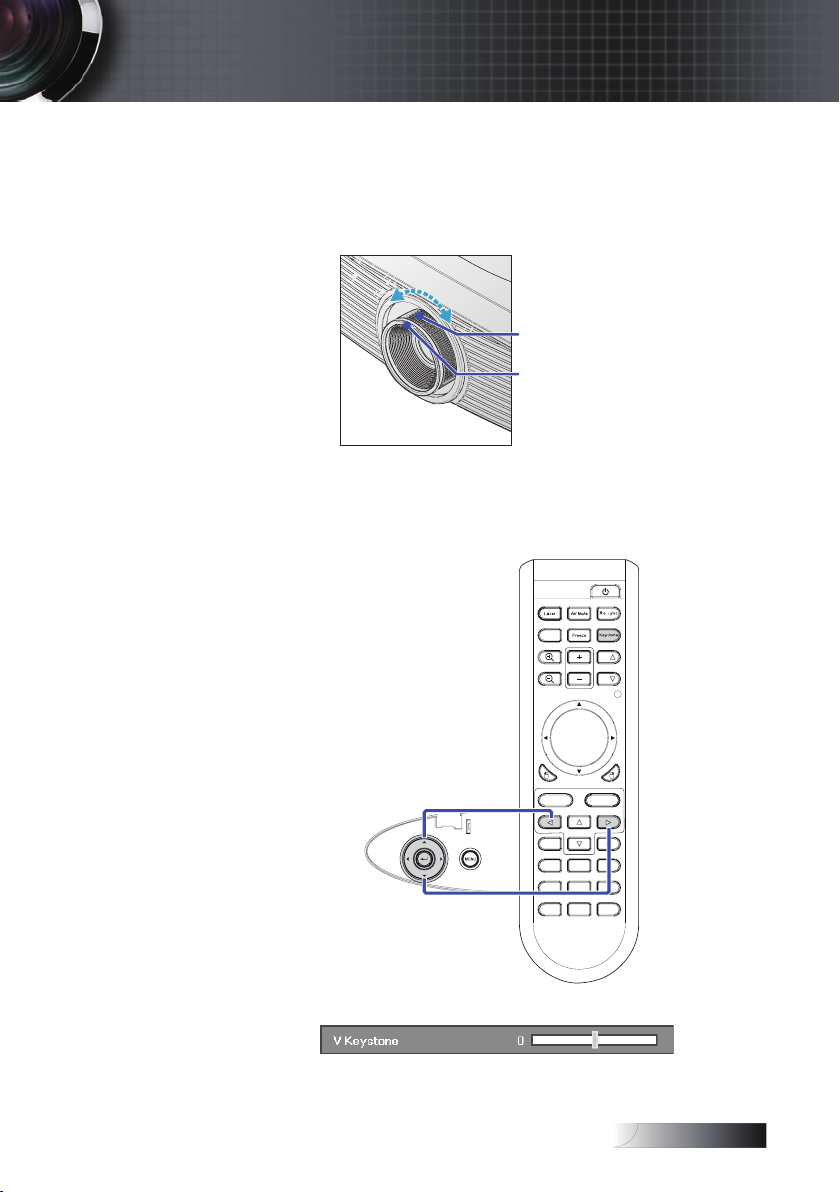
Nederlands
Pg
Pg
Forma t
HDMI
Source
Compone nt
D IV BNC VGA-1
VGA-2
S-Vide o
Video
EnterMenu
IP module
Displa y
Volume
Ε
Ε
Ε
Ε
1
2
3
4
5
6
7
8 9 0
Bague de variation
de la focale
Bague du Zoom
Installatie
De Zoom / Focus aanpassen
U kunt aan de zoomring draaien om in of uit te zoomen. Om het
beeld scherp te stellen, kunt u aan de focusring draaien totdat het
beeld scherp is. De projector stelt op afstanden scherp. Zie pagina’s
24-25.
Gebruik de Trapezium knoppen voor het het corrigeren van de
beeldvervorming. Deze bevinden zich op de afstandsbediening
en op het bedieningspaneel van de projector.
23
23
Page 24
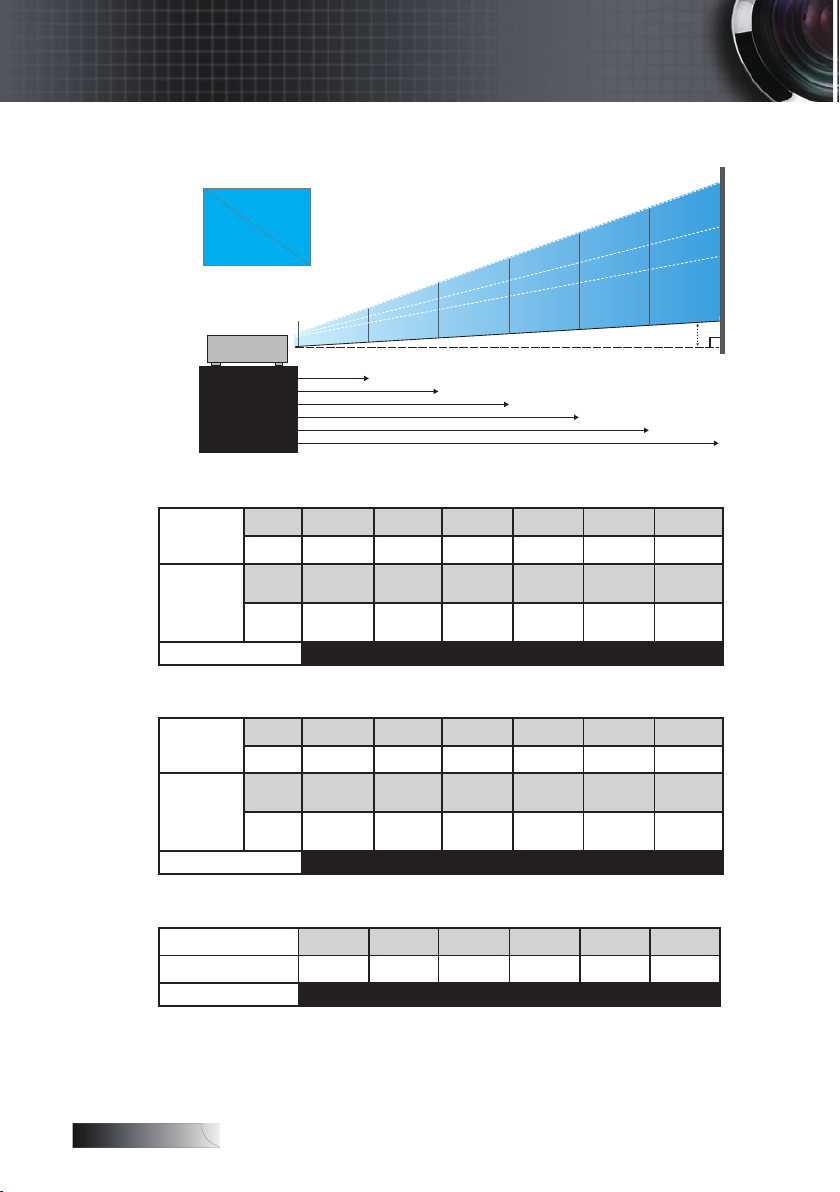
Nederlands
Korkeus
Halkaisija
Leveys
HdHd
4,9'(1,50m)
8,9'(2,72m)
14,4'(4,40m)
20,2'(6,16m)
26,2'(8,00m)
32,0'(9,76m)
6,6'(2,00m)
18,4'(5,60m)
30,2'(9,20m)
42,0'(12,80m)
53
,8
'(
16
,4
0m)
65,6'(20,00m)
1,6'(0,50m)
3,3'(1,00m)
4,9'(1,50m)
6,6'(2,00m)
8,2'(2,50m)
9,8'(3,00m)
Hoogte
Diagonaal
Breedte
140,2"
(356,2 cm)
196,3"
(498,7 cm)
255"
(647,6 cm)
300,8"
(764,2 cm)
227,8"
268,8"
(682,9 cm)
Installatie
De geprojecteerde beeldafmeting aanpassen (XGA)
STD-lens: verplaatsing=100%
Scherm
(Diagonaal)
Scherm-
afmeting
Max.
Min.
Max
(BxH)..
Min.
(BxH).
Afstand
46,1’’
(117,2cm)
36,9’’
(93,8cm)
36,9’’x27,7’’
93,8x70,3cm
29,5’’ x22,1’’
75,0 x56,3cm
4,9’ (1,50m) 8,9’ (2,72m) 14,4’ (4,40m) 20,2’ (6,16m) 26,2’ (8,00m) 32,0’ (9,76m)
83,7’’
(212,5cm)
66,9’’
(170,0cm)
66,9’’x50,2’’
170,0 x127,5cm
53,5’’x40,2’’
136,0 x102,0cm
135,3’’
(343,8cm)
108,3’’
(275,0cm)
108,3’’x81,2’’
275,0 x206,3cm
86,6’’x65,0’’
220,0 x165,0cm
189,5’’
(481,3cm)
151,6’’
(385,0cm)
151,6’’ x113,7’’
385,0 x288,8cm
121,3’’x90,9’’
308,0 x231,0cm
246,1’’
(625,0cm)
196,9’’
(500,0cm)
196,9’’ x147,6’’
500,0 x375,0cm
157,5’’x118,1’’
400,0 x300,0cm
300,2’’
(762,5cm)
240,2’’
(610,0cm)
240,2’’ x180,1’’
610,0 x457,5cm
192,1’’ x144,1’’
488,0 x366,0cm
Lange lens: verplaatsing=100%
Scherm
(Diagonaal)
Scherm-
afmeting
Afstand
Max.
Min.
Max
(BxH)..
Min.
(BxH).
49,2’’
(125,0cm)
32,8’’
(83,3cm)
39,4’’x29,5’’
100,0x75,0cm
26,2’’x19,7’’
66,7x50,0cm
6,6’(2,00m) 18,4’(5,60m) 30,2’(9,20m) 42,0’(12,80m) 53,8’(16,40m) 65,6’(20,00m)
Korte lens: verplaatsing=100%
Scherm (Diagonaal)
Scherm-afmeting
Afstand
24
24
30,8’’
(78,1cm)
24,6’’x18,5’’
62,5x46,9cm
1,6’ (0,50m) 3,3’ (1,00m) 4,9’ (1,50m) 6,6’ (2,00m) 8,2’ (2,50m) 9,8’ (3,00m)
137,8’’
(350,0cm)
91,9’’
(233,3cm)
110,2’’x82,7’’
280,0x210,0cm
73,5’’x55,1’’
186,7x140,0cm
61,5’’
(156,3cm)
49,2’’x36,9’’
125,0x93,8cm
(575,0cm)
(383,3cm)
181,1’’x135,8’’
460,0x345,0cm
120,7’’x90,6’’
306,7x230,0cm
(234,4cm)
73,8’’x55,4’’
187,5x140,6cm
226,4’’
150,9’’
92,3’’
315,0’’
(800,0cm)
210,0’’
(533,3cm)
252,0’’x189,0’’
640,0x480,0cm
168,0’’x126,0’’
426,7x320,0cm
123,0’’
(312,5cm)
98,4’’x73,8’’
250,0x187,5cm
403,5’’
(1025,0cm)
269,0’’
(683,3cm)
322,8’’x242,1’’
820,0x615,0cm
215,2’’x161,4’’
546,7x410,0cm
153,8’’
(390,6cm)
123,0’’x92,3’’
312,5x234,4cm
492,1’’
(1250,0cm)
328,1’’
(833,3cm)
393,7’’x295,3’’
1000,0x750,0cm
262,5’’x196,9’’
666,7x500,0cm
184,5’’
(468,8cm)
147,6’’x110,7’’
375,0x281,3cm
Page 25
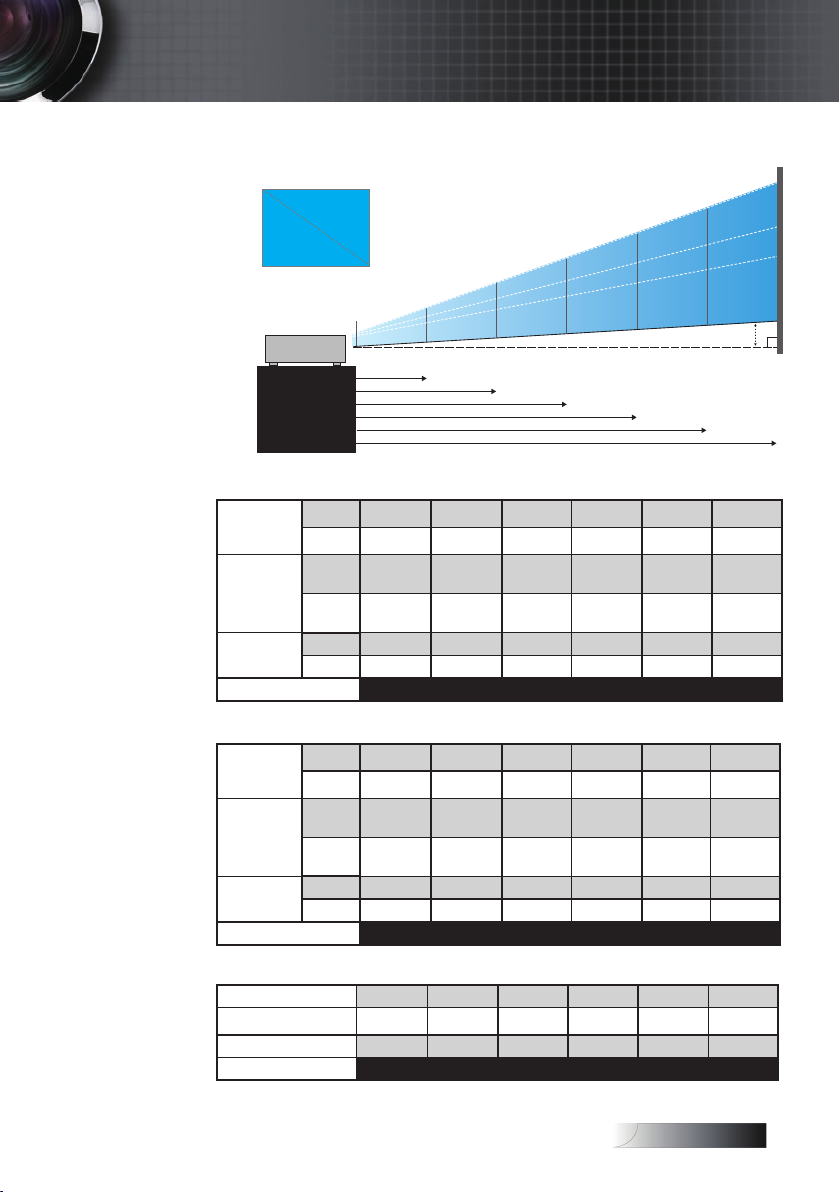
Nederlands
HdHd
4,9'(1,50m)
9,6'(2,92m)
15,5'(4,72m)
21,7'(6,61m)
28,2'(8,59m)
34,4'(10,47m)
6,6'(2,00m)
18,4'(5,60m)
30,2'(9,20m)
42,0'(12,80m)
53,8'(16,40m)
65,6'(20,00m)
1,6'(0,50m)
3,3'(1,00m)
4,9'(1,50m)
6,6'(2,00m)
8,2'(2,50m)
9,8'(3,00m)
Korkeus
Halkaisija
Leveys
Hoogte
Diagonaal
Breedte
140,2"
(356,2 cm)
196,3"
(498,7 cm)
255"
(647,6 cm)
300,8"
(764,2 cm)
227,8"
268,8"
(682,9 cm)
Installatie
De geprojecteerde beeldafmeting aanpassen (WXGA)
STD-lens: verplaatsing=110%
Scherm
(Diagonaal)
Scherm-
afmeting
Hd
Afstand
Max.
Min.
Max
(BxH)..
Min.
(BxH).
Max.
Min.
43,0’’
(109,2cm)
34,3’’
(87,1cm)
36,5’’x22,8’’
92,6x57,9cm
29,1’’x18,2’’
73,9x46,2cm
1,1’’ (2,9cm) 2,2’’ (5,6cm) 3,6’’ (9,1cm) 5,0’’ (12,8cm) 6,5’’ (16,6cm) 8,0’’ (20,2cm)
0,9’’ (2,3cm) 1,8’’ (4,5cm) 2,9’’ (7,3cm) 4,0’’ (10,2cm) 5,2’’ (13,2cm) 6,3’’ (16,1cm)
4,9’ (1,50m) 9,6’ (2,92m) 15,5’ (4,72m) 21,7’ (6,61m) 28,2’ (8,59m) 34,4’ (10,47m)
Lange lens: verplaatsing=110%
Scherm
(Diagonaal)
Max.
Min.
Max
Scherm-
afmeting
(BxH)..
Min.
(BxH).
Hd
Max.
Min.
Afstand
Korte lens: verplaatsing%
Scherm (Diagonaal)
Scherm-afmeting
Hd
Afstand
45,7’’
(116,2cm)
30,4’’
(77,3cm)
38,8’’x24,2’’
98,5x61,6cm
25,8’’x16,1’’
65,6x41,0cm
1,2’’ (3,1cm) 3,4’’ (8,6cm) 5,6’’ (14,2cm) 7,8’’ (19,7cm) 9,9’’ (25,2cm) 12,1’’ (30,8cm)
0,8’’ (2,0cm) 2,3’’ (5,7cm) 3,7’’ (9,4cm) 5,2’’ (13,1cm) 6,6’’ (16,8cm) 8,1’’ (20,5cm)
6.6’ (2.00m) 18.4’ (5.60m) 30.2’ (9.20m) 42.0’ (12.80m) 53.8’ (16.40m) 65.6’ (20.00m)
28,7’’ (72,8cm) 57,3’’ (145,6cm) 86,0’’ (218,4cm) 114,6’’ (291,2cm) 143,3’’ (364,0cm) 172,0’’ (436,8cm)
24,3’’x15,2’’
61,7x38,6cm
0,8’’ (1,9cm) 1,5’’ (3,9cm) 2,3’’ (5,8cm) 3,0’’ (7,7cm) 3,8’’ (9,6cm) 4,6’’ (11,6cm)
1,6’ (0,50m) 3,3’ (1,00m) 4,9’ (1,50m) 6,6’ (2,00m) 8,2’ (2,50m) 9,8’ (3,00m)
83,7’’
(212,6cm)
66,8’’
(169,6cm)
71,0’’x44,4’’
180,2x112,7cm
56,6’’x35,4’’
143,8x89,9cm
128,1’’
(325,3cm)
85,2’’
(216,5cm)
108,6’’x67,9’’
275,9x172,4cm
72,3’’x45,2’’
183,6x114,8cm
48,6’’x30,4’’
123,5x77,2cm
135,3’’
(343,6cm)
107,9’’
(274,2cm)
114,7’’x71,7’’
291,4x182,1cm
91,5’’x57,2’’
232,5x145,3cm
210,4’’
(534,4cm)
140,0’’
(355,7cm)
178,4’’x111,5’’
453,2x283,3cm
118,8’’x74,2’’
301,6x188,5cm
72,9’’x45,6’’
185,2x115,7cm
189,4’’
(481,2cm)
151,2’’
(384,0cm)
160,6’’x100,4’’
408,0x255,0cm
128,2’’x80,1’’
325,6x203,5cm
292,7’’
(743,6cm)
194,8’’
(494,9cm)
248,2’’x155,2’’
630,5x394,1cm
165,2’’x103,3’’
419,7x262,3cm
97,2’’x60,8’’
246,9x154,3cm
246,2’’
(625,3cm)
196,5’’
(499,0cm)
208,8’’x130,5’’
530,2x331,4cm
166,6’’x104,1’’
423,2x264,5cm
375,1’’
(952,7cm)
249,6’’
(634,1cm)
318,1’’x198,8’’
807,9x504,9cm
211,7’’x132,3’’
537,7x336,1cm
121,5’’x75,9’’
308,6x192,9cm
300,1’’
(762,1cm)
239,5’’
(608,2cm)
254,4’’x159,0’’
646,3x403,9cm
203,1’’x126,9’’
515,8x322,4cm
457,4’’
(1161,8cm)
304,4’’
(773,3cm)
387,9’’x242,4’’98
5,2x615,8cm
258,2’’x161,4’’65
5,7x409,8cm
145,8’’x91,1’’
370,4x231,5cm
25
25
Page 26
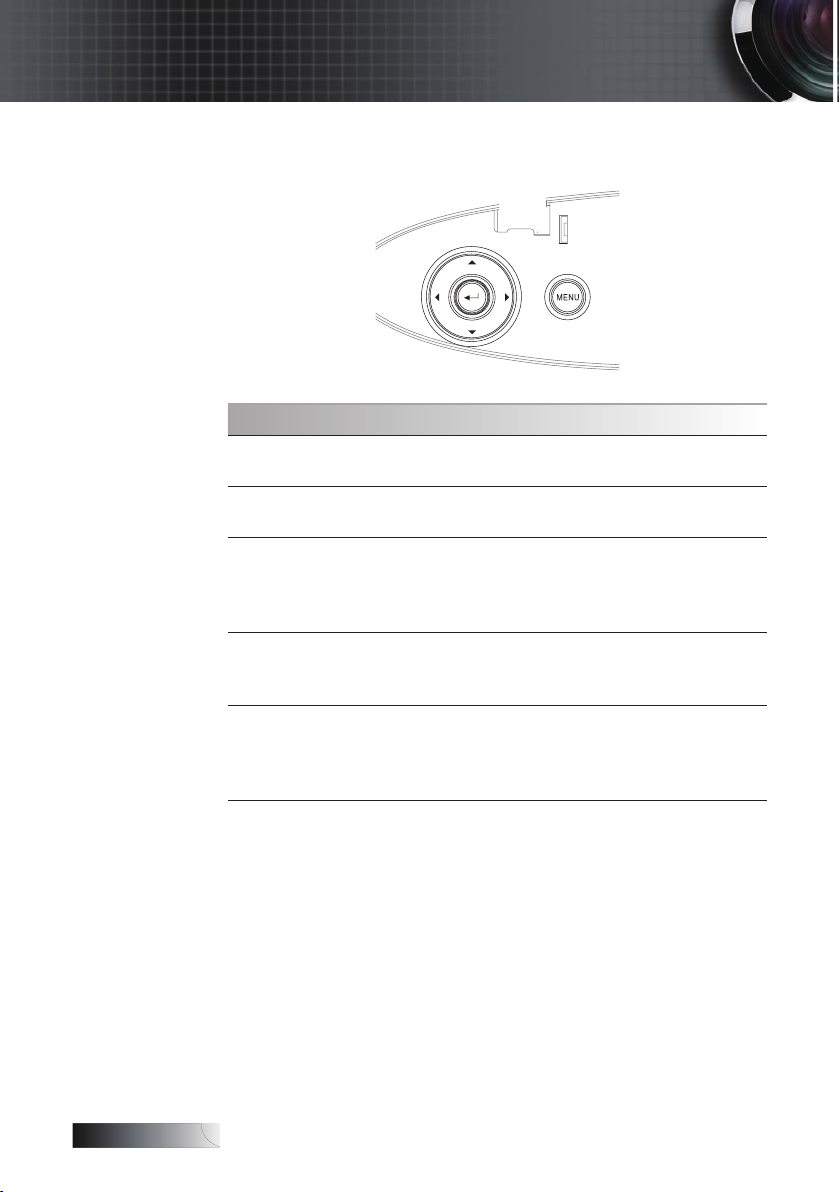
Nederlands
Gebruikersbesturingen
Conguratiescherm
De Conguratiescherm gebruiken
▲/Trapezium +
(Omhoogpijl)
◄/Bron
(Linkerpijl)
Enter/Help
►/Re-Sync
(Rechterpijl)
Menu
•Pas het beeld Trapezium positief aan.
•
Navigeert en wijzigt de OSD-instellingen.
•
Druk op Bron om een invoersignaal te selecteren.
•
Navigeert en wijzigt de OSD-instellingen.
Conrm your item selection./
Druk om functie Help te activeren
(in OSD-menu’s uitgeschakeld).
Zie pagina 58 Appendices voor hulpfunctie.
•Synchroniseert de projector automatisch met
de invoerbron.
•
Navigeert en wijzigt de OSD-instellingen.
Druk op Menu om de op het scherm weergeven menuteksten te lanceren. Om de op
het scherm weergegeven teksten af te sluiten,
drukt u nogmaals op Menu.
26
26
Page 27

Nederlands
Gebruikersbesturingen
o
pmerking
1
3
4
Pg
Pg
Forma t
HDMI
Source
Componen t
D IV BNC VGA-1
VGA-2
S-Vide o
Video
Menu
Displa y
Volume
Ε
Ε
Ε
Ε
2
5
6
7
8 9 0
Enter/Help
Brightness
Pg
Pg
Ε
Ε
Ε
Ε
Afstandsbediening
De afstandbediening gebruiken
Voeding
Laser
AV dempen
Her-sync
Weergave
Blokkeren
Trapeziumcorrectie
Raadpleeg de sectie "De projector
aan- en uitschakelen" op pagina 17.
Richt de afstandsbediening naar
het weergavescherm en houd
deze knop ingedrukt om de
laseraanwijzer te activeren.
Schakelt de audio en video tijdelijk
uit/in.
Synchroniseert de projector
automatisch met de invoerbron.
Druk op Beeld om een beeldmodus te
selecteren.
Druk op Blokkeren om het beeld op
het scherm te pauzeren.
Past de beeldvervorming aan die
door het kantelen van de projector
wordt veroorzaakt. (±30 graden)
v
Door de verschillen in
applicaties
voor ieder
land, kunnen
sommige
regio’s verschillende
accessoires
hebben.
Zoom+
Volume +/-
Pagina +
Zoom-
Pagina -
Druk op de knop om in en uit
te zoomen op het beeld.
Het volume
verhogen/verlagen.
Gebruik deze knop om naar de
vorige pagina te gaan.
Druk op de knop om in en uit
te zoomen op het beeld.
Gebruik deze knop om naar een
volgende pagina te gaan.
Met de PC-/muisbediening regelt u
PC-/
muisbediening
de muisbeweging. De muisfunctie
wordt ingeschakeld via de USBkabel die de computer en de
projector met elkaar verbindt.
Knop L Met de linkermuisknop klikken.
Knop R Met de rechtermuisknop klikken.
Druk op Menu om het OSD-menu
Menu
te openen. Druk opnieuw op Menu
om het OSD-menu te sluiten.
27
27
Page 28

Nederlands
o
pmerking
1
3
4
Pg
Pg
Forma t
HDMI
Source
Compone nt
D IV BNC VG A-1
VGA-2
S-Vide o
Video
Menu
Displa y
Volume
Ε
Ε
Ε
Ε
2
5
6
7
8 9 0
Enter/Help
Brightness
Gebruikersbesturingen
De afstandbediening gebruiken
Vierzijdige
selectietoetsen
Helderheid
Opmaak
HDMI
Component
Bron
DVI
BNC
VGA-1
v
Door de verschillen in
applicaties
voor ieder
land, kunnen
sommige
regio’s verschillende
accessoires
hebben.
Video
S-Video
VGA-2
Gebruik ▲▼◄► om items te
selecteren of aanpassingen aan te
brengen aan uw selectie.
Stel de helderheid van de afbeelding
bij.
Druk op Formaat om de
beeldverhoudingen te selecteren.
Druk op HDMI om de HDMI-bron te
kiezen.
Druk op Component om de
Component-bron te kiezen.
Druk op Bron om een invoersignaal
te selecteren.
Druk op DVI om de DVI-D
aansluiting als bron te selecteren.
Druk op BNC om de BNC-bron te
kiezen.
Druk op VGA-1 om de VGA-IN
aansluiting als bron te kiezen.
Druk op Video om de Composiet
video-bron te kiezen.
Druk op S-Video om de S-videobron te kiezen.
Druk op VGA-2 om de VGA-IN
aansluiting als bron te kiezen.
28
28
Page 29

Nederlands
Hoofdmenu
Submenu
Instelling
Gebruikersbesturingen
Op het scherm weergegeven menuteksten
De projector beschikt over op het scherm weergegeven menu’s in verschillende
talen waarmee u het beeld kunt aanpassen en diverse instellingen kunt
wijzigen. De bron wordt automatisch door uw projector gedetecteerd.
Bediening
1. Om de menutekst te openen, drukt u op Menu op de afstandbe-
diening of op het toetsenbord van de projector.
2. Wanneer de menutekst wordt weergegeven, drukt u op de ◄►
toetsen om een opdracht in het hoofdmenu te kiezen. Terwijl u
een keuze op een bepaalde pagina maakt, drukt u op ▼ of op
Invoeren om een submenu binnen te gaan.
3. Gebruik de ▲▼ toetsen om het gewenste onderdeel te selecteren
en de instellingen aan te passen met de ◄► toets.
4. Selecteer het volgende onderdeel dat moet worden aangepast in
het submenu en pas dit op de hierboven beschreven manier aan.
5. Druk op Invoeren om te bevestigen, en het scherm gaat weer terug naar het hoofdmenu.
6. Om af te sluiten, drukt u nogmaals op Menu. Het OSD-menu
gaat terug naar het laatste niveau van de projector en slaat de
nieuwe instellingen automatisch op.
29
29
Page 30

Nederlands
BEELD
Display modus
Scherpte
Helderheid
Geavanceerd
Tint
Kleurverzadiging
BEELD | Geavanceerd
BrilliantColor
TM
Degamma
Kleurtemperatuur
Kleurbereik
Invoerbronnen
Gedeïnterlinieerd
Afsluiten
3D
3D Sync invert
INSTELLING | Beveiliging
Beveiligingstimer
Paswoord wijzigen
Beveiliging
Afsluiten
Auto/RGB/YUV
Warm/Medium/Koud
Film/Video/Grafisch/PC
Presentatie/Licht/Film/sRGB/Blackboard/Klaslokaal/Gebruiker 1/Gebruiker 2
HDMI/DVI-D/BNC/VGA 1/VGA 2/Component/S-Video/Video/Afsluiten
Aan/Uit
Zoeken
Overscan
Zoom
Hor. Positie
Ver. Positie (16:9)
Ver. Keystone
WEERGAVE
4:3/16:9 I/16:9 II/Natief/Auto (XGA)
4:3/16:9 /16:10 /Natief/Auto (WXGA)
Uit/DLP-Link
Aan/Uit
TaalINSTELLING
Projectie
Menu plaatsing
Signaal
Beveiliging
Projector ID
English/Deutsch/Français/Italiano/Español/Português/Polski/
Nederlands/Svenska/Norsk/Dansk /Suomi/ȌȪȪȦȬȨȩȓ/㑱億ѝ᮷/
ㆰփѝ᮷/ᰕᵜ䃎/䚐ạ㛨/ɷʚʘʘʑʏʐ/Magyar/ýeština/ ϋήΑϲ /ѳъѕ/Türkçe
Audio
Geavanceerd
Frequentie/Fase/H. Positie/V. Positie/Afsluiten
Maand/Dag/Uur/Afsluiten
Inschakelen/Uitschakelen
Network
Network/DHCP/IP-adres/Subnetmasker/Gateway/DNS/Toepassen/Afsluiten
INSTELLING | Audio Geluid uit
Volume
Afsluiten
Aan/Uit
INSTELLING |
Geavanceerd
Logo
Logo Capture
Close Caption
Afsluiten
Optoma/Gebruiker
CC1/CC2/Uit
BEVEILIGING Vastleggen bronnen
Hoge modus
Verberg info
Vergrendel Keypad
Achtergrondkleur
Geavanceerd
Aan/Uit
Blauw/Black/Rood/Groen/Wit
Lamp instelling
Opnieuw instellen Ja/Nee
Aan/Uit
Aan/Uit
Aan/Uit
BEVEILIGING |
Geavanceerd
Direct Power On
Auto Power Off (min)
Slaap functie (min)
Aan/Uit
Voedingsmodus(Stand-by)
Afsluiten
ECO Mode/Actieve modus
BEVEILIGING |
Lamp instelling
Branduren
Lamp wisselen
Helderheidsmodus Licht/Standaard
Reset Lamp
Afsluiten
Ja/Nee
Aan/Uit
Kontrast
Kleurinstelling Rood/Groen/Blauw/Cyaan/Geel/Magenta/Opnieuw instellen/Afsluiten
RS232 RS232/Network
Lenstype Standaard/Kort/Lang
Gebruikersbesturingen
Menustructuur
30
30
Page 31

Nederlands
Gebruikersbesturingen
Beeld
Display modus
De vele fabrieksinstellingen kunnen de diverse beelden optimaal weergeven.
Presentatie: vreemde kleur en helderheid van PC-invoer.
4
Heldere: maximale helderheid van PC invoer.
4
Film: of thuistheater.
4
sRGB: gestandardiseerde nauwkeurige kleur.
4
Schoolbord: afgestemd voor gebruik als schoolbord.
4
Klaslokaal: aanbevolen instellingen voor klaslokaal.
4
Eigen instellingen van Gebruiker1.
4
Eigen instellingen van Gebruiker2.
4
De aanvankelijke standaardinstellingen van deze modus zijn van de
modus Movie (lm).
Andere afstellingen door de gebruiker, in User1/2, worden in deze mo-
dus voor toekomstig gebruik opgeslagen.
Helderheid
De intensiteit van het beeld aanpassen.
Druk op ◄ om het beeld donkerder te maken.
4
Druk op ► om het beeld lichter te maken.
4
Kontrast
Het contrast beheert de mate van verschil tussen de lichtste en donkerste
delen van het beeld.
Druk op ◄ om het contrast te verlagen.
4
Druk op ► om het contrast te verhogen.
4
Scherpte
Past de scherpte van het beeld aan.
Druk op ◄ om het contrast zwakker te maken.
4
Druk op ► om het contrast te intensiëren.
4
31
31
Page 32

Nederlands
Gebruikersbesturingen
Beeld
Kleurverzadiging
Past een videobeeld van zwart-wit naar een volledig verzadigd kleurenschema aan.
Druk op ◄ om de hoeveelheid verzadiging in het beeld te verlagen.
4
Druk op ► om de hoeveelheid verzadiging in het beeld te verhogen.
4
Tint
Past de kleurbalans van rood en groen aan.
Druk op ◄ om de hoeveelheid verzadiging in het beeld te verlagen.
4
Druk op ► om de hoeveelheid verzadiging in het beeld te verhogen.
4
Kleurinstelling
Open het menu Kleurinstellingen. Selecteer de Rode/Groene/Blauwe
toename voor helderheidaanpassingen en jnafstemming voor contrastaanpassingen voor het hele beeld. Er kunnen ook individuele
kleuraanpassingen voor Cyaan, Magenta, Geel worden aangepast. Zie
pagina 33 voor meer informatie.
Geavanceerd
Open het menu Geavanceerd. Selecteer geavanceerde weergaveopties zo-
als Schitterende kleur, Degamma, Kleurtemp., Kleurruimte, Invoerbron,
Deïnterliniëring en Afsluiten. Zie pagina 35 voor meer informatie.
32
32
Page 33

Nederlands
Gebruikersbesturingen
Beeld| Kleurinstelling
Rood
De kleurwaarde voor rood verhogen of verlagen.
Groen
De kleurwaarde voor groen verhogen of verlagen.
Blauw
De kleurwaarde voor blauw verhogen of verlagen.
Cyaan
De kleurwaarde voor cyaan verhogen of verlagen.
Geel
De kleurwaarde voor geel verhogen of verlagen.
Magenta
De kleurwaarde voor magenta verhogen of verlagen.
Reset
De fabrieksinstellingen voor alle kleuren herstellen.
33
33
Page 34

Nederlands
Gebruikersbesturingen
o
pmerking
Beeld | Kleur instellen / HSG
Hue
Stel de kleurbalans van rood en groen bij.
Druk op ◄ om de hoeveelheid groen in de afbeelding te verhogen.
4
Druk op ► om de hoeveelheid rood in de afbeelding te verminderen.
4
Verzadiging
Past een videobeeld aan van zwart-wit naar volledig verzadigde kleuren.
Druk op ◄ om de mate van verzadiging in het beeld te verlagen.
4
Druk op ► om de mate van verzadiging in de afbeelding te verhogen.
4
Versterking
Stel Rode versterking in om de helderheid aan te passen.
De versterkingswaarde voor rood verhogen of verlagen.
v
U kunt
groen, blauw,
cyaan, geel
en magenta
apart instellen met elke
kleuren HSG.
4
34
34
Page 35

Nederlands
o
pmerking
v
Gedeïnterlinieerd
ondersteunt
alleen het
480i/576i/
1080i
signaal via
Component/
S-video/
Video.
Gebruikersbesturingen
Beeld | Geavanceerd
Schitterende kleur
Dit aanpasbare onderdeel benut een nieuw kleurverwerkend algorithme
en systeemniveauverbeteringen voor hogere helderheid terwijl er echte,
levendigere kleuren van het beeld worden weergegeven. Het instellingsbereik varieert van 0 to 10. Als u liever een sterker beeld hebt, past u het
aan de maximale instelling aan. Voor een zachter, natuurlijker beeld, past
u het aan de minimale instelling aan.
Degamma
Hiermee kunt u een degamma -tabel met jnafstemming kiezen om de
beste beeldkwaliteit voor de invoer tot stand te brengen.
Film—of thuistheater.
4
Video—of video of TV-bron.
4
Graphics—of beeldbron.
4
PC—of PC of computerbron.
4
Kleurtemperatuur
De kleurintensiteit aanpassen. Bij lagere temperaturen ziet het scherm er
kouder uit; bij hogere temperaturen ziet het scherm er warmer uit.
Kleurbereik
Selecteer een toepasselijke kleurenmatrixtype van AUTO, RGB, YUV.
Invoerbronnen
Voer het submenu Invoerbron in. Selecteer de te scannen bronnen voor het
opstarten. Zie pagina 36 voor meer informatie.
Gedeïnterlinieerd
Druk op de cursor ◄ of ► knop om verschillende Deïnterliniëringsmodi
te selecteren. Deze functie converteert een gedeïnterlinieerd videosignaal
naar een progressief signaal.
Aan: gebruik deze modus voor lms.
4
Uit: gebruik deze modus voor Video- of TV-bronnen.
4
35
35
Page 36

Nederlands
o
pmerking
Gebruikersbesturingen
Beeld | Geavanceerd |
Invoerbronnen
v Indien niet
alle bronnen
geselecteerd
zijn, kan de
projector geen
beelden weergeven. Laat ten
minst één bron
geselecteerd
staan.
Invoerbronnen
Gebruik deze optie voor het inschakelen/uitschakelen van de invoer-
bronnen. Druk op ▲ of ▼ om een bron te selecteren en druk daarna op
◄ of ► om het in/uit te schakelen. Druk op Invoeren to selectie te vol-
tooien. De projector zal geen invoer opzoeken die gedeselecteerd is.
36
36
Page 37

Nederlands
Gebruikersbesturingen
Invoersignaal
4:3 indeling
Schermverschijning
16:9-I / 16:9 indeling
16:9-II / 16:10 indeling
Natief
Of
Of
Weergave
Indeling
Gebruik deze functie om de gewenste hoogtebreedteverhouding te kiezen.
4:3: Deze indeling is voor 4x3-invoerbronnen en is niet verbeterd voor
4
breedbeeld-TV.
16:9 (XGA) : This format is for 16x9 input sources, like HDTV and
4
DVD enhanced for Wide screen TV.
16:9 (XGA) : De niet-standaard breedbeeldweergave-indeling van de
4
projector. Een deel van het oorspronkelijke beeld zal worden afgesne-
den als de hoogtebreedteverhouding minder dan 1,67:1 bedraagt.
Natief: Afhankelijk van de resolutie van de invoerbron - Er wordt
4
geen schaling uitgevoerd.
Auto: Selecteert de van toepassing zijnde indeling automatisch.
4
37
37
Page 38

Nederlands
Gebruikersbesturingen
Weergave
Overscan
De overscanfunctie verwijdert de ruis uit een videobeeld. Overscan het
beeld om video-encoderende ruis aan de rand van de videobron te verwijderen.
Zoom
Druk op ◄ de afmeting van het beeld te verkleinen.
4
Druk op ► om een beeld op het geprojecteerde scherm te vergroten.
4
Hor. Positie
Verplaatst de geprojecteerde beeldpositie horizontaal.
Druk op ◄ om het beeld op het geprojecteerde scherm naar links te
4
verplaatsen.
Druk op ► om het beeld op het geprojecteerde scherm naar rechts te
4
verplaatsen.
Ver. Positie (alleen16:9)
Verplaatst het geprojecteerde beeld positie verticaal (alleen in de 16:9indeling).
Druk op ► om het beeld op het geprojecteerde scherm naar boven te
4
verplaatsen.
Druk op ◄ om het beeld op het geprojecteerde scherm naar beneden
4
te verplaatsen.
Ver. Keystone
Druk op ◄ of ► voor het compenseren van de verticale beeldvervorming
indien de projector in een hoek op het scherm gericht is.
3D
Druk op ◄ of ► om de functie 3D in of uit te schakelen.. Als de functie
3D is ingeschakeld, wordt de huidige beeldmodusaanpassing uitge-
schakeld.
3D sync omkeren
Druk op ◄ of ► om de functie 3D sync omkeren in of uit te schakelen.
38
38
Page 39

Nederlands
Gebruikersbesturingen
Instelling
Taal
Open het menu Taal. Selecteer de meertalige menuteksten.
Zie pagina 35 voor meer informatie.
Projectie
De projectiemethode selecteren:
Voorkant bureaublad
4
Voorkant bureaublad de fabrieksinstelling.
Achterkant bureaublad
4
Als u deze functie selecteert, draait de projector het beeld om zodat u
achter een doorschijnend scherm kunt projecteren.
Voorkant plafond
4
Als u deze functie selecteert, geeft de projector het beeld omgekeerd
weer via een op het plafond aangebrachte projector.
Achterkant plafond
4
Als u deze functie selecteert, geeft de projector het beeld zowel omgedraaid als omgekeerd weer. Hiermee kunt u achter een doorschijnend
scherm projecteren via een op het plafond aangebrachte projector.
Menu plaatsing
Kies de menulocatie op het weergavescherm.
39
39
Page 40

Nederlands
Gebruikersbesturingen
Instelling
Signaal
Open het menu Signaal. Stel de projectorsignaaleigenschappen in.
Zie pagina 36 voor meer informatie.
Beveiliging
Open het menu Beveiliging. Toegang krijgen tot de Beveiligingsfuncties
van de projector.
Zie pagina 37 voor meer informatie.
Projector ID
Selecteer een twee cijferig projector-ID van 0 tot 99
Audio
Open het menu Audio. Stel de eigenschappen voor audioniveau in. Zie
pagina 40 voor meer informatie.
RS232
Laat RS232-besturing van een individuele projector toe.
Lenstype
Gebruikt om het gemonteerde lenstype in te stellen. Dit zorgt voor de
juiste werking van het lensdiafragma.
Network
Laat via de webbrowser (Internet Explorer) LAN toe om de projector te
besturen. Zie pagina's 49 voor meer informatie.
Geavanceerd
Open het menu Geavanceerd. Selecteer tijdens het opstarten de schermweergave.
Zie pagina 47 voor meer informatie.
40
40
Page 41

Nederlands
Gebruikersbesturingen
Instelling | Taal
Taal
Selecteer de meertalige menuteksten. Druk op INVOEREN ( ) in het
submenu en gebruik de Links (◄) of Rechts (►) toets om de door u gewenste taal in te stellen.
41
41
Page 42

Nederlands
Gebruikersbesturingen
Instelling | Signaal
Frequentie
Wijzig de weergegeven gegevens om overeen te komen met de frequentie
van de grasche kaart van uw computer. Als u een verticale ikkerende
balk waarneemt, kunt u deze functie gebruiken om dit te corrigeren.
Fase
Fase synchroniseert de signaal-timing van de weergave met de graphische kaart. Als u een onstabiele of ikkerend beeld waarneemt, kunt u
deze functie gebruiken om dit te corrigeren.
H. Positie
Druk op ◄ om het beeld naar links te verplaatsen.
4
Druk op ► om het beeld naar rechts te verplaatsen.
4
V. Positie
Druk op ◄ om het beeld naar links te verplaatsen.
4
Druk op ► om het beeld naar rechts te verplaatsen.
4
42
42
Page 43

Nederlands
o
pmerking
Gebruikersbesturingen
Instelling | Beveiliging
Beveiligingstimer
Open het submenu Beveiligingstimer.
v Er is geen wacht-
woord nodig om
toegang te krijgen
tot INSTELLING |
Beveiliging tenzij de
Beveiligingstimer of
Beveiligingsnstellingen
zijn
ingeschakeld.
Voer de het aantal maanden, dagen en uren dat de projector can worden gebruikt zonder het wachtwoord in te voeren. Het Beveiligingswachtwoord
activeren of deactiveren.
Eenmaal geactiveerd, heeft de projector op de opgegeven datums en tijden
een wachtwoord nodig om op te starten en toegang te krijgen tot het menu
Beveiliging.
Als de projector in gebruik is en de Security Timer actief is, geeft het volgende scherm 60 seconden weer voordat het wachtwoord wordt vereist.
43
43
Page 44

Nederlands
o
pmerking
o
pmerking
Gebruikersbesturingen
Instelling | Beveiliging
Paswoord wijzigen
v Als er drie keer
een verkeerd
wachtwoord is
ingevoerd, zal
de projector na
10 seconden
automatisch uit
worden geschakeld.
Gebruik dit submenu om het Beveiligingspassword voor the projector te
wijzigen.
1. Selecteer wachtwoord wijzigen van het submenu Beveiliging. Het dialoogvenster Bevestiging Wachtwoord Wijzigen wordt weergegeven.
2. Selecteer Ja.
3. Het standaardwachtwoord is: <1> <2> <3> <4> <5>.
Er wordt een tweede wachtwoordscherm weergegeven.
v Als de nieuwe
wachtwoorden
niet overeen-
komen, wordt
het wachtwoordscherm
opnieuw
weergegeven.
4. Voer het wachtwoord tweemaal in voor vericatie.
44
44
Page 45

Nederlands
Gebruikersbesturingen
Instelling | Beveiliging
Beveiliging
Het Beveiligingswachtwoord activeren of deactiveren.
Geactiveerd—het huidige wachtwoord wordt vereist om op de projec-
4
tor op te starten en toegang te krijgen tot het menu Beveiliging.
Gedeactiveerd—het wachtwoord wordt vereist voor andere functies.
4
Als Beveiliging is geactiveerd, wordt het volgende scherm tijdens het
opstarten weergegeven en voordat toegang tot het menu Beveiliging is
toegestaan:
45
45
Page 46

Nederlands
Gebruikersbesturingen
Setup | Audio
Volume
Druk op ◄ om het stemvolume te verlagen.
Druk op ► om het stemvolume te verhogen.
Dempen
Audio aan- of uitzetten.
Uit - het luidsprekervolume is ingeschakeld.
4
Aan - het luidsprekervolume is uitgeschakeld.
4
46
46
Page 47

Nederlands
Gebruikersbesturingen
o
pmerking
Instelling | Geavanceerd
Logo
Selecteer tijdens het opstarten de schermweergave.
Optoma—het meegeleverde standaardopstartscherm.
4
Gebruiker—het aangepaste schermcapture d.m.v. de functie Logo Capture.
4
Logo Capture
Een weergegeven scherm vastleggen om als opstartscherm te gebruiken.
1. Het gewenste scherm op de projector weergeven.
2. Selecteer Logo Capture in het menu Geavanceerd.
Er wordt een bevestigingsscherm weergegeven.
v Er kan slechts
één startupscherm tegelijk
worden weergegeven. Door
achtereenvolgend
vast te leggen
worden vorige bestanden
overschreven,
beperkt tot
1,5MB.
3. Selecteer OK. Het scherm wordt vastgelegd en weergegeven.
Wanneer voltooid, wordt het bericht Scherm vastleggen geslaagd weergegeven.
Het vastgelegde scherm wordt als Gebruiker opgeslagen in het menu Logo.
Close Caption
Selecteer het scherm voor het tonen van closed captioning.
Uit - de standaard instelling bij levering.
4
CC1 CC2 - gesloten tekst van bijschrift wordt getoond, indien be-
4
schikbaar.
47
47
Page 48

Nederlands
Gebruikersbesturingen
Setup | RS232
RS232
Druk op Enter om naar het submenu RS232 te gaan en gebruik de toetsen
links (◄) of rechts (►) om uw voorkeurs RS232-bediening te selecteren.
Als u Netwerk selecteert, verschijnt het onderstaande bericht:
48
48
Page 49

Nederlands
Gebruikersbesturingen
Setup | Network
Network
Druk op Invoeren om Netwerkinstellingen toe te passen. Als de verbinding succesvol is, toont het OSD-scherm het volgende dialoogvenster. toont het OSD-scherm het volgende dialoogvenster.toont het OSD-scherm het volgende dialoogvenster.
Netwerkstatus – om netwerkinformatie weer te geven.
4
DHCP:
4
Aan: Wijs aan de projector automatisch van de DHCP-server een
IP-adres toe.
Uit: Wijs handmatig een IP-adres toe.
IP-adres—selecteer een IP-adres
4
Subnetmasker—selecteer nummer van subnetmasker.
4
Gateway – selecteer de standaard gateway van het netwerk om de pro-
4
DNS – selecteer DNS-nummer.
4
Toepassen - Druk op Invoeren om de selectie toe te passen.
4
jector aan te sluiten.
49
49
Page 50

Nederlands
Gebruikersbesturingen
Opties
Vastleggen bronnen
Vergrendel de huidige bron als de enige beschikbare bron, zelfs als de kabel is ontkoppeld.
Aan—alleen de huidige bron wordt herkend als invoerbron.
4
Uit—bronnen geselecteerd in Beeld | Geavanceerd | Invoerbronnen
4
worden als invoerbron herkend.
Hoge modus
Pas de ventilatorsnelheid aan om de omgeving weer te geven.
Aan—verhoogt de snelheid voor hoge temperatuur, vochtigheid of
4
hoogte.
Uit—regelmatige ventilatorsnelheid voor normale omstandigheden.
4
Verberg info
Informatieberichten op het geprojecteerde scherm onderdrukken.
Aan—tijdens de bediening verschijnen er geen statusberichten op het
4
scherm.
Uit— tijdens de bediening verschijnen er gewoonlijk statusberichten
4
op het scherm.
Vergrendel Keypad
Vergrendel de knoppen op het bovenste paneel van de projector.
Aan—er wordt een waarschuwingsbericht weergegeven om toetsen-
4
bordvergrendeling te bevestigen.
Uit—toetsenbordfuncties van de projector als normaal.
4
50
50
Page 51

Nederlands
Gebruikersbesturingen
Opties
Achtergrondkleur
Selecteer de gewenste achtergrondkleur voor het geprojecteerde beeld als
geen bron is gedetecteerd.
Geavanceerd
Open het menu Geavanceerd. Zie pagina 52 voor meer informatie.
Lamp instelling
Open het menu Kleurinstellingen. Zie pagina 53-54 voor meer informatie.
Opnieuw instellen
Reset alle Opties naar de standaardfabrieksinstellingen.
51
51
Page 52

Nederlands
Gebruikersbesturingen
Opties | Geavanceerd
Direct Power On
Direct aanzetten activeren of deactiveren.
Aan—de projector wordt automatisch aangezet als de wisselstroomvoe-
4
ding wordt meegeleverd.
Uit— de projector moet zoals gewoonlijk worden aangezet.
4
Auto Power Off
De Automatische uitzet-interval instellen. De projector zet standaard de
lamp uit als er 30 minuten geen signaal wordt afgegeven. De volgende
waarschuwing wordt 60 seconden voordat u het uitzet weergegeven.
Slaap functie
De tussenpoos van de timer van de Sluimerfunctie instellen. De projector
wordt uitgezet na de opgegeven time periode van inactiviteit (onafhankelijk van het signaal). De volgende waarschuwing wordt 60 seconden
voordat u het uitzet weergegeven.
Voedingsmodus
Stel de projector in op de modus ECO of Actief.
52
52
Page 53

Nederlands
Gebruikersbesturingen
Opties | Lamp instelling
Branduren
Geeft het aantal uren weer dat de lamp actief is geweest. Dit element is
alleen bestemd om weer te geven.
Lamp wisselen
De herinnering van de lamplevensduur activeren of deactiveren
Aan—het waarschuwingsbericht wordt weergegeven als de overblij-
4
vende levensduur van de lamp minder is dan 30 uur.
Uit—Er wordt geen waarschuwingsbericht weergegeven.
4
Helderheidsmodus
Selecteer de lamp helderheidsmodus.
Helder—de standaardinstelling.
4
STD—lagere helderheidsinstelling om levensduur van de lamp te be-
4
sparen.
53
53
Page 54

Nederlands
Gebruikersbesturingen
Opties | Lamp instelling
Reset Lamp
Nadat de lamp is vervangen, reset u de lampteller om nauwkeurig de
nieuwe levensduur van de lamp weer te geven.
1. Selecteer Lamp Reset.
Er wordt een bevestigingsscherm weergegeven.
2. Selecteer Ja om de teller van de lamp te resetten op nul.
54
54
Page 55

Nederlands
v Projector
o
pmerking
wordt aan
LAN verbonden. Gebruik
hiervoor
een normale
Ethernet-kabel.
v Peer-to-peer
(pc wordt
rechtstreeks op
projector
aangesloten). Gebruik
hiervoor een
ethernet-crossoverkabel.
Gebruikersbesturingen
Netwerk
Voor eenvoudige en gemakkelijke besturing biedt de Optoma-projector
verschillende functies voor netwerken en extern beheer.
De LAN/RJ45-functie van de project via een netwerk, zoals extern
beheer: Instellingen aan-/uitschakelen, helderheid en contrast. Ook statusinformatie over de projector, zoals: Video-bron, geluid dempen, enz.
LAN_RJ45
1.
Verbind een RJ45-kabel met RJ45-poorten op de projector en de pc (laptop).
2.
Op de pc (laptop) selecteert u Start -> Conguratiescherm ->
Netwerkverbindingen.
55
55
Page 56

Nederlands
Gebruikersbesturingen
3. Klik met de rechtermuisknop op uw Lokale netwerkverbinding en selecteer Eigenschappen.
4. In het venster Eigenschappen selecteert u het tabblad Algemeen en
daarna selecteert u Internetprotocol (TCP/IP).
5. Klik op Eigenschappen.
6. Vul het IP-adres en Subnetmasker in en druk op OK.
56
56
Page 57

Nederlands
v Zie voor meer
o
pmerking
informatie
http://www.
crestron.com.
Gebruikersbesturingen
7. Druk op de projector op de knop Menu.
8. Selecteer OSD -> SETUP -> Netwerk -> Ingeschakeld.
9. Voer het volgende in:
IP-adres: 10.10.10.10
4
Subnetmasker: 255.255.255.0
4
Gateway: 0.0.0.0
4
DNS: 0.0.0.0
4
10. Druk op Toepassen (Invoeren) om de instellingen te bevestigen.
11. Open een webbrowser (bijvoorbeeld Microsoft Internet Explorer met
Adobe Flash Player 9.0 of hoger).
12. In de balk Adres plaatst u het IP-adres: 10.10.10.10.
13. Druk op Toepassen.
De projector is voor extern beheer ingesteld. De functie LAN/RJ45 wordt
als volgt weergegeven.
57
57
Page 58

Nederlands
Aanhangsels
Scherm Probleemoplossen/ Help aan menu Weergave
Als u een probleem met uw projector ondervindt, raadpleegt u de volgende informatie. Als het probleem aanhoudt, neem dan contact op met
uw plaatselijke wederverkoper of servicecenter.
Beeldproblemen
Er wordt geen beeld weergegeven op het scherm
Zorg dat alle kabels en voedingsaansluitingen correct en stevig
4
zijn aangesloten zoals beschreven in het hoofdstuk Installatie.
Zorg dat de pennen van de aansluitingen niet zijn verbogen of
4
verbroken.
58
58
Page 59

Nederlands
Aanhangsels
Controleer dat de projectielamp stevig vastzit. Lees het hoofd-
4
stuk De lamp vervangen.
Zorg dat u de lensdop heeft verwijderd en dat de projector is
4
aangezet.
Gedeeltelijk aan het oog onttrokken, verschoven of onjuist weergegeven beeld
Druk op “Re-Sync” op de afstandsbediening.
4
Als u een PC gebruikt:
4
Voor Windows 95, 98, 2000, XP:
1. Open het pictogram Deze Computer, de Conguratiescherm
en dubbelklik dan op het pictogram Weergave.
2. Selecteer het tabblad Instellingen.
3. Zorg dat het beeldscherpte-instelling minder dan of gelijk is
aan een beeldscherpte van (1600 x 1200).
4. Klik op de toets Geadvanceerde Eigenschappen.
Als de projector nog steeds niet het gehele beeld weergeeft,
dient u ook de door u gebruikte monitorweergave te veranderen. Raadpleeg de volgende punten.
5. Verieer dat de resolutieinstelling lager is dan of gelijk aan
UXGA (1600 x 1200). (1600 x 1200).(1600 x 1200).
6. Selecteer de toets Wijzigen onder het tabblad Monitor.
7. Klik op Alle apparatuur weergeven. Selecteer vervolgens
Standaardmonitorsoorten onder het kader SP; kies de
door u benodigde beeldscherptemodus onder het kader
“Modellen”.
8. Verieer dat de resolutieinstelling van de monitorweergave
lager is dan of gelijk is aan UXGA (1600 x 1200). (*)
59
59
Page 60

Nederlands
Acer
�
[Fn]+[F5]
Asus � [Fn]+[F8]
Dell
�
[Fn]+[F8]
Gateway � [Fn]+[F4]
Mac Apple:
Systeemvoorkeur � Weergave � � Rangschikking
Spiegelweergave
IBM/Lenovo �[Fn]+[F7]
[Fn]+[F4]
HP/Compaq
NEC �� [Fn]+[F3]
Toshiba � [Fn]+[F5]
Aanhangsels
Als u een Notebook gebruikt:
4
1. Volg de bovenstaande stappen om de resolutie van de com-
2. Druk op de schakel-uitvoerinstellingen. Voorbeeld: [Fn]+[F4]
puter aan te passen.
Als u moeilijkheden ondervindt om de resolutie te veranderen
of als de beelden op uw monitor vastlopen, herstart u alle apparatuur waaronder de projector.
60
60
Page 61

Nederlands
Aanhangsels
Uw presentatie wordt niet op het scherm van de
Notebook of computer weergegeven
Als u een Notebook gebruikt:
4
Sommige Notebooks kunnen hun schermen deactiveren als er
een tweede weergave-apparaat in gebruik is. Ieder heeft een
verschillende manier om te worden gereactiveerd. Raadpleeg de
documentatie van uw computer voor gedetailleerde informatie.
Het beeld is onstabiel of ikkert
Gebruik Fase om het te corrigeren. Zie pagina 42 voor meer
4
informatie.
Verander de kleurinstelling van de monitor op uw computer.
4
61
61
Page 62

Nederlands
Aanhangsels
Het beeld vertoont een verticaal ikkerende balk
Gebruik Frequentie om dit aan te passen. Zie pagina 36 voor
4
meer informatie.
Controleer en congureer nogmaals de weergavemodus van uw
4
grasche kaart om het compatibel met het product te maken.
Het beeld is niet gefocusseerd
Vergewist u zich ervan dat de lensdop verwijderd is.
4
Pas de focusring op de projectorlens aan.
4
Vergewist u zich ervan dat het projectiescherm tussen de ver-
4
eiste afstanden van de projector is. Zie pagina's 24 en 25 voor
meer informatie.
Het beeld wordt uitgerekt als er een 16:9 DVD wordt
vertoond
Als u een anamorsche DVD of 16:9-DVD afspeelt, zal de projector
het beste beeld in 16:9-formaat op het scherm weergeven. Als u een
DVD-titel in een 4:3 indeling afspeelt, wijzig de indeling als 4:3 in op
het scherm weergegeven teksten van de projector. Als het beeld nog
steeds is uitgerekt, dient u ook de hoogtebreedteverhouding aan te
passen aan de hand van de volgende gegevens:
Stel de weergave-indeling als de 16:9 (breed) hoogtebreedte-
4
verhoudingtype op uw DVD-speler in.
Beeld is te klein of te groot
Pas de Zoom Ring bovenaan de projector aan.
4
Verplaats de projector dichterbij of verder weg van het
4
scherm.
Druk op de toets [Menu] op de afstandbediening of projec-
4
torpaneel, ga naar WEERGAVE | Zoeken en probeer de
verschillende instellingen uit.
62
62
Page 63

Nederlands
Aanhangsels
Het beeld heeft schuine kanten
Indien mogelijk repositioneert u de projector zodat het gecen-
4
treerd op het scherm is en onderaan het scherm.
Druk op [Keystone +/-] op de afstandsbediening totdat de zij-
4
kanten verticaal zijn.
Het beeld is omgekeerd
Selecteer INSTELLING | Projectie van het schermteksten en
4
pas de
projectierichting aan.
Pauzeringsproblemen
De projector reageert niet meer op alle besturingen
Indien mogelijk zet u de projector uit, ontkoppelt u vervolgens
4
het voedingssnoer en wacht u ten minste 60 seconden voordat
u de voeding weer aansluit.
De lamp brandt uit of maakt een ploffend geluid
Wanneer het einde van de levensduur van de lamp nabij is,
4
brandt het op en kan er een luid ploffend geluid te horen zijn.
Als dit gebeurt, kan de projector niet worden aangezet totdat
de lampmodule is vervangen. Om de lamp te vervangen, ver-
richt de handelingen beschreven in De lamp vervangenge 60.
63
63
Page 64

Nederlands
Aanhangsels
HDMI V & A
Wat is het verschil tussen een "standaard" HDMIkabel een een "High Speed" HDMI-kabel?
HDMI Licensing, LLC heeft onlangs aangekondigd dat kabels zullen
worden getest als Standaard of High-Speed kabels.
Standaard (of “categorie 1”) HDMI-kabels zijn getest voor
4
snelheden van 75 Mhz of tot 2,25 Gbps, wat overeenkomt met
een 720p/1080i-signaal.
High Speed (of “categorie 2”) HDMI-kabels zijn getest
4
voor snelheden van 340 Mhz of tot 10,2 Gbps, de hoogste
bandbreedte die op dit moment beschikbaar is over
een HDMI-kabel en die probleemloos 1080p-signalen
kan verwerken waaronder degene met een verhoogde
kleurendiepte en/of hogere ververs-snelheden van de bron.
High-Speed-kabels kunnen ook schermen met een hogere
resolutie ondersteunen, zoals WQXGA cinema monitoren
(met een resolutie van 2560 x 1600).
Hoe gebruik ik HDMI-kabels die langer zijn dan 10
meter?
Een groot aantal HDMI Adopters werken aan HDMI-
4
oplossingen waardoor de effectieve afstand van een kabel
toeneemt van het standaardbereik van 10 meter tot veel
grotere lengten. Deze bedrijven maken een groot aantal
verschillende oplossingen waaronder actieve kabels (waarbij
actieve elektronica in de kabels is ingebouwd die het signaal
versterken en een groter bereik geven), repeaters, versterkers
en CAT5/6- en glasvezeloplossingen.
Hoe kan ik zien of een kabel een HDMI-gecerticeerde
kabel is?
Alle HDMI-producten moeten door de fabrikant worden
4
gecerticeerd als onderdeel van de HDMI Compliance Test
Specication. Maar in sommige gevallen bevatten kabels het
HDMI-logo terwijl ze niet goed zijn gestest. HDMI Licensing,
LLC onderzoekt deze gevallen actief om er voor te zorgen dat
het HDMI handelsmerk correct wordt gebruikt. We adviseren
gebruikers om hun kabels bij een betrouwbare bron en een
vertrouwd bedrijf te kopen.
Zie voor gedetailleerder informatie:
http://www.hdmi.org/learningcenter/faq.aspx#49
64
64
Page 65

Nederlands
Projectorstatus-indicatie
Stabiel licht
�
Geen licht
�
o
pmerking
Aanhangsels
Vermogen-
LED
Vermogen-
LED
Temperatuur-
LED
Lamp-LED
Bericht
(Blauw) (oranje) (Rood) (Rood)
Stand-by-status
(Ingang
stroomkabel)
Stand-by-status
(Brandt in modus)
Ingeschakeld met
OSD (druk op
aan/uit-knop)
Ingeschakeld
zonder OSD
Overtemperatuur
Storing ventilator
Fout lamp
Uitschakelen
(koeling)
Knippert
*
Knippert
* Vermogen-LED is AAN als OSD verschijnt en UIT als OSD verdwijnt.
Het cijfer vertegenwoordigt het aantal knipperende led's.
65
65
Page 66

Nederlands
Aanhangsels
LED foutcodeberichten
Foutcodebericht
T1-temperatuur overtemperatuur 3 0
Thermische onderbreking 4 0
Storing G794 4 4
Storing T1 4 5
Fout lamp 5 0
Ballast overtemperatuur 5 1
Ballast kortsluiting in uitgang
gedetecteerd
Einde van lamphefng gedetecteerd 5 3
Ballastlamp is niet ontstoken 5 4
Lamp is tijdens normale werking
uitgegaan.
Lamp tijdens opwarmfase uitgegaan 5 6
Vermogen-
LED
(Knippert) (Knippert)
5 2
5 5
Lamp-LED
Fout ventilator1 (lamp ventilator) 6 1
Fout ventilator2 (ballast ventilator) 6 2
Fout ventilator3 (brander ventilator) 6 3
Fout ventilator4 (vermogen ventilator) 6 4
Deur lampje open 7 0
DMD fout 8 0
Fout kleurenwiel 9 0
66
66
Page 67

Nederlands
Aanhangsels
Berichtherinneringen
De lamp vervangen:
4
Buiten bereik: (zie het navolgende voor meer informatie)
4
Problemen met de afstandsbediening
Als de afstandbediening niet werkt
Controleer dat de bedieningshoek voor de afstandbediening
4
is ongeveer ±15 bedraagt.
Zorg dat er geen objecten tussen de afstandbediening en de
4
sensor staan. Sta niet verder dan 7 m. (23 feet) van de projector
vandaan.
Zorg dat de batterijen goed zijn aangesloten.
4
Vervang zwakke batterijen in de afstandbediening.
4
67
67
Page 68

Nederlands
Aanhangsels
Audioproblemen
Er is geen geluid
Pas het volume aan op de afstandsbediening.
4
Pas het volume aan van de audiobron.
4
Controleer de audiokabelaansluiting.
4
Test de bronaudiouitvoer met andere speakers.
4
Laat de projector repareren.
4
Het geluid is vervormd
Controleer de audiokabelaansluiting.
4
Test de bronaudiouitvoer met andere speakers.
4
Laat de projector repareren.
4
68
68
Page 69

Nederlands
Aanhangsels
De lamp vervangen
De projectielamp moet worden vervangen als het uitgebrand raakt.
Het moet alleen worden vervangen met een gewaarmerkt vervan-
gingsonderdeel, die u kunt bestellen van uw plaatselijke leverancier.
Belangrijk:
De lamp bevat een bepaalde hoeveelheid kwik en moet worden afge-
4
voerd in overeenstemming met plaatselijke overheidsvoorschriften.
Raak het glazen oppervlak van de nieuwe lamp niet aan; als u dit
4
doet, kan de gebruiksduur worden verkort.
Waarschuwing:
Controleer dat ten minste één uur voordat u de lamp gaat ver-
4
vangen u de projector uitzet en ontkoppelt. Indien dit wordt
nagelaten, kan dit ernstige brandwonden tot gevolg hebben.
1
2
3
69
69
Page 70

Nederlands
Aanhangsels
4
1. Schakel de stroom naar de projector uit door op de aan/uit-knop te
drukken.
2. Laat de projector gedurende minstens 30 minuten afkoelen.
3. Verwijder de stroomkabel.
4. Ontgrendel het lid van de lamp.
5. Trek het lid omhoog en verwijder het.
6. Gebruik een schroevendraaier om de schroeven van de lampmodule te verwijderen.
7. Trek de lampmodule uit.
Om de lampmodule te vervangen dient u de voorgaande stappen omgekeerd uit te voeren.
Nadat de lamp vervangen is, moet de lampurenteller worden gereset.
Zie pagina 54 voor meer informatie.
70
70
Page 71

Nederlands
Aanhangsels
De projector reinigen
De projector dient te worden gereinigd om stof en vuil te verwijderen
voor een probleemloze werking.
Waarschuwing:
Controleer dat u ten minste één uur voordat u de projector gaat rei-
4
nigen de projector uitzet en ontkoppelt reinigen. Indien dit wordt
nagelaten, kan dit ernstige brandwonden tot gevolg hebben.
Gebruik alleen een vochtig doekje voor het reinigen. Laat geen
4
water in de ventilatieopeningen op de projector komen.
Als er tijdens het reinigen een beetje water in het binnenste van
4
de projector komt, laat u het enkeleuren ontkoppeld in een goed u het enkele uren ontkoppeld in een goedu het enkele uren ontkoppeld in een goed
geventileerde kamer staan voordat u het gebruikt.
Als er veel water in het binnenste van de projector komt tijdens
4
het reinigen, moet u de projector laten repareren de projector de projectorde projector
onderhouden.
De lens reinigen
U kunt optische lensreiniger in de meeste camerawinkels aanschaffen.
Raadpleeg de volgende punten om de projectorlens te reinigen.
1. Doe een klein beetje optische lensreiniger op een schoon, zacht doekje.
(Doe de vloeistof niet direct op de lens.)
2. Veeg voorzichtig de lens af in ronddraaiende bewegingen.
Let op:
Gebruik geen schuur- of oplosmiddelen.
4
Gebruik géén reinigingsmiddel op de projectorbehuizing om projectorbehuizing omprojectorbehuizing om
4
verkleuren of verschieten te voorkomen projectorbehuizing.
De behuizing reinigen
Raadpleeg de volgende punten om de projectorbehuizing te reinigen.
1. Veeg stof af met een schoon vochtig doekje.
2. Bevochtig het doekje met warm water en schoonmaakmiddel (zoals
gebruikt om de vaat mee te wassen), en veeg vervolgens de behuizing af.
3. Spoel alle schoonmaakmiddel uit het doekje en veeg de projector
nogmaals af.
Let op:
Gebruik géén bijtende op alcohol gebaseerde middelen op de projectorbehuizing om verkleuren of verschieten te voorkomen.
71
71
Page 72

Nederlands
Aanhangsels
Compatibiliteitsmodi
Computercompatibiliteit:
Signaal
NTSC - 60
PAL/SECAM - 50
VESA 640 x 350 70,1/ 85,1
VGA 640 x 480 60/ 67/ 72.8/ 75/ 85
SVGA 800 x 600 56,3/ 60,3/ 75/ 72.2/ 80/ 85.1
XGA 1024 x 768 60/ 70.1/ 72/ 75/ 85
HD720 1280 x 720 50/ 60/ 75/ 85
WXGA 1280 x 768 60/ 70/ 75/ 85
WXGA-800 1280 x 800 60
SXGA 1280 x 1024 60/ 75/85
SXGA+ 1400 x 1050 60
UXGA 1600 x 1200 60
WUXGA 1920 x 1200 60/ 75
HDTV 1920 x 1080 25/30
SDTV 720 x 576 50
72
72
Beeld-
scherpte
640 x 400 70,1 / 85,1
720 x 350 70
720 x 400 70/ 85
720 x 576 50/ 60
832 x 624 72/ 75
1024 x 576 50/ 60
1152 x 864 60/ 70/ 75/85
1600 x 1050 60
1920 x 1080i 50/ 60
1920 x 1080p 24/25/30/50/ 60
1280 x 720 60
1280 x 720p 50/ 60
720 x 576i 50
720 x 576p 50
Verversingssnelheid (Hz)
Page 73

Nederlands
o
pmerking
Aanhangsels
v Voor een
brede
schermresolu-
tie (WXGA),
is de
compatibiliteitsondersteuning
afhankelijk van de
modellen laptop/pc.
Signaal
Beeld-
scherpte
Verversingssnelheid (Hz)
720 x 480 60
720 x 480i 60
720 x 480p 60
Apple Mac-compatibiliteit
Beeld-
scherpte
Macbook
Hz- Analoog Analoog Analoog Analoog
800x600 60 o o - -
800x600 72 o o o o
800x600 75 o o o o
800x600 85 o o o o
1024x768 60 o o o o
1024x768 70 o o o o
1024x768 75 o o o o
1024x768 85 o o o o
1280x720 60 o o o o
1280x720 75 o o - o
1280x720 85 o o - o
1280x768 60 o o - o
1280x768 75 o o o o
1280x768 85 o o - o
1280x800 60 o o o o
1280x1024
1280x1024
1680x1050
1920x1200
60 - o o o
75 - o o -
60 o o - -
60 o o - -
Macbook Pro
(Intel)
Power Mac G5Power Mac
G4
73
73
Page 74

Nederlands
9 8 7 6
5 4 3 2 1
Aanhangsels
RS232-opdrachten
RS232-connector
Pin nr. Specicatie
1 N.v.t.
2 RXD
3 TXD
4 DTR
5 GND
6 DSR
7 RTS
8 CTS
9 N.v.t.
74
74
Page 75

Nederlands
Functielijst RS232-protocol
o
pmerking
Baud Rate 9600
Data Bits 8
Parity Check None
Stop Bits 1
Flow Control None
UART16550 FIFO Disable
Lead Code Projector ID Command ID space variable carriage return
~ X X X X X n CR
Fix code
One Digit
Set in OSD
00~99
Two Digit
00 is for universal use
Defined by Optoma
2 or 3 Digit
See the Follow content
One Digit
Per item
Definition
Fix code
One Digit
Keypad Command
Function ASCII Pass Fail
Power On/Off n=1/n=2 & 0 ~XX00 n P F
Power On with Password ~XX00 1nnnn P F
Resync n=1 ~XX01 n P F
AV Mute On/Off n=1/n=2 & 0 ~XX02 n P F
Mute On/Off n=1/n=2 & 0 ~XX03 n P F
Freeze n=1 ~XX04 n P F
Unfreeze n=2
IR Function On/Off n=1/n=2 & 0 ~XX11 n P F
Direct Source Selection ~XX12 n P F
HDMI n=1
DVI-D n=2
BNC n=4
VGA 1 n=5
VGA 2 n=6
VGA 1 SCART n=7
VGA 1 Component n=8
S-Video n=9
Video n=10
VGA 2 SCART n=12
VGA 2 Component n=13
Component RCA n=14
OSD/Image
Function ASCII Pass Fail
Presentation ʳ n=1 ~XX20 n P F
Bright ʳ n=2 ʳ
Movie ʳ n=3 ʳ
sRGB ʳ n=4 ʳ
Classroom n=7
Blackboard n=8
User 1 ʳ n=5 ʳ
Display Mode
3D ʳ n=11 ʳ
Brightness ʳ ʳ n= -50 - +50 ~XX21 n P F
Contrast ʳ ʳ n= -50 - +50 ~XX22 n P F
Sharpness ʳ ʳ n= -15 - +15 ~XX23 n P F
RS232-opdrachten
v
Wegens de
verschillende
toepassing
voor elk model.
Functie is afhankelijk van
het gekochte
model.
Aanhangsels
75
75
Page 76

Nederlands
Function ASCII Pass Fail
Saturation n= -50 - +50 ~XX45 n P F
Tint n= -50 - +50 ~XX44 n P F
BrilliantColor
TM 1
ʳ n= 0 - 10 ~XX34 n P F
Film n=1 ~XX35 n P F
Video n=2
Graphics n=3 ʳ
Degamma
PC n=4 ʳ
Warm n=1 ~XX36 n P F
Medium n=2 ʳ
Color Temp.
Cold n=3 ʳ
Hue n=-50 ~ 50 ~XX170 n P F
Saturation n=-50 ~ 50 ~XX171 n P F
Red
Gain n=-50 ~ 50 ~XX27 n P F
Hue n=-50 ~ 50 ~XX172 n P F
Saturation n=-50 ~ 50 ~XX173 n P F
Green
Gain n=-50 ~ 50 ~XX28 n P F
Hue n=-50 ~ 50 ~XX174 n P F
Saturation n=-50 ~ 50 ~XX175 n P F
Blue
Gain n=-50 ~ 50 ~XX29 n P F
Hue n=-50 ~ 50 ~XX176 n P F
Saturation n=-50 ~ 50 ~XX177 n P F
Cyan
Gain n=-50 ~ 50 ~XX30 n P F
Hue n=-50 ~ 50 ~XX178 n P F
Saturation n=-50 ~ 50 ~XX179 n P F
Yellow
Gain n=-50 ~ 50 ~XX31 n P F
Hue n=-50 ~ 50 ~XX180 n P F
Saturation n=-50 ~ 50 ~XX181 n P F
Magenta
Gain n=-50 ~ 50 ~XX32 n P F
Color Settings
ʳ Reset n=1 ~XX33 n P F
Auto n=1 ~XX37 n P F
RGB n=2 ʳ
IMAGE
/Advanced
Color Space
YUV n=3 ʳ
HDMI n=1 ~XX39 n P F
DVI-D n=2 ʳ
BNC n=4
VGA 1 n=5
VGA 2 n=6
RCA Component n=8
S-Video n=9 ʳ
IMAGE
/Advanced
Input Source Filters
Video n=10 ʳ
On n=1 ~XX40 n P F
IMAGE
/Advanced
De-Interlace
Off n=2 & 0 ʳ
1
If no patent issue, the term will be modified to BrilliantColorTM.
Aanhangsels
Als er geen probleem met het patent is, wordt de term aangepast naar
BrilliantColorTM
76
76
Page 77

Nederlands
OSD/Display
Function ASCII Pass Fail
4:3 n=1 ~XX60 n P F
16:9 I/16:9 n=2 ʳ
16:9 II / 16:10 n=3
Native n=6 ʳ
Format
Auto n=7 ʳ
Overscan ʳ n=0-10 ~XX61 n P F
Zoom ʳ n= -30 - +100 ~XX62 n P F
H Image Shift ʳ n= -50 - +50 ~XX63 n P F
V Image Shift (16:9) ʳ n= -24 - +24 ~XX64 n P F
V Keystone ʳ n= -30 - +30 ~XX66 n P F
3D Off/DLP-Link n=2&0, n=1 ~XX230 n P F
3D Sync Invert On/Off n=1/n=2 &0 ~XX231 n P F
OSD/Setup
Function ASCII Pass Fail
English ʳ n=1 ~XX70 n P F
German ʳ n=2 ʳ
French ʳ n=3 ʳ
Italian ʳ n=4 ʳ
Spanish ʳ n=5 ʳ
Portuguese ʳ n=6 ʳ
Polish ʳ n=7 ʳ
Dutch ʳ n=8 ʳ
Swedish ʳ n=9 ʳ
Norwegian/Danish ʳ n=10 ʳ
Finnish ʳ n=11 ʳ
Greek ʳ n=12 ʳ
Traditional Chinese ʳ n=13 ʳ
Simplified Chinese ʳ n=14 ʳ
Japanese ʳ n=15 ʳ
Korean ʳ n=16 ʳ
Russian ʳ n=17 ʳ
Hungarian ʳ n=18 ʳ
Czechoslovak ʳ n=19 ʳ
Arabic ʳ n=20 ʳ
Thai ʳ n=21
Language
Turkish ʳ n=22 ʳ
Front-Desktop ʳ n=1 ~XX71 n P F
Rear-Desktop ʳ n=2 ʳ
Front-Ceiling ʳ n=3 ʳ
Projection
Rear-Ceiling ʳ n=4 ʳ
Top Left ʳ n=1 ~XX72 n P F
Top Right ʳ n=2 ʳ
Centre ʳ n=3 ʳ
Bottom Left ʳ n=4 ʳ
Menu Location
Bottom Right ʳ n=5 ʳ
Signal
Frequency ʳ n= 0~31 ~XX73 n P F
Aanhangsels
77
77
Page 78

Nederlands
Function
ASCII
Pass
Fail
Phase ʳ n= -5 - +5 ~XX74 n P F
H. Position ʳ n= -5 - +5 ~XX75 n P F
V. Position ʳ n= -5 - +5 ~XX76 n P F
Security Timer Hour/Day/Month nnnnnn ~XX77 n P F
Change
Password
ʳ ʳ
send back the
password to
confirm
Security
Security Settings Enable/Disable n=1/n=2 &0 ~X X78 n P F
Projector ID ʳ ʳ n=00-99 ~XX79 n P F
Mute On/Off n=1/n=2 &0 ~XX80 n P F
Audio
Volume ʳ n=0-10 ~XX81 n P F
Logo Optoma/User n=1/n=2 ~XX82 n P F
Logo Capture ʳ n=1 ~XX83 n P F
Advanced
Closed Captioning On/Off n=1/n=2 &0 ~XX88 n P F
RS232 n=1 ~XX86 n P F
RS232 ʳ
Network n=2 ʳ P F
OSD/Option
Function
ASCII
Pass
Fail
Source Lock ʳ On/Off n=1/n=2 &0 ~XX100 n P F
High Altitude ʳ On/Off n=1/n=2 &0 ~XX101 n P F
Information Hide ʳ On/Off n=1/n=2 &0 ~XX102 n P F
Keypad Lock ʳ On/Off n=1/n=2 &0 ~XX103 n P F
Blue ʳ n=1 ~XX104 n P F
Black ʳ n=2 ʳ
Red ʳ n=3 ʳ
Green ʳ n=4 ʳ
Background Color
White ʳ n=5 ʳ
Direct Power On On/Off n=1/n=2 &0 ~XX105 n P F
Signal Power On On/Off n=1/n=2 &0 ~XX113 n P F
Auto Power Off (min) ʳ n=0-180 ~XX106 n P F
Sleep Timer (min) ʳ n=000-995 ~XX107 n P F
Advanced
Power Mode(Standby)
ECO mode/Active
Mode
n=1/n=2 &0 ~XX114 n P F
Lamp Hour ʳ n=1 ~XX108 n nnnn F
Lamp Reminder On/Off n=1/n=2 &0 ~XX109 n P F
Brightness Mode Bright/STD n=1/n=2 ~XX110 n P F
Yes n=1 ~XX111 n P F
Lamp Setting
Lamp Reset
No n=2 ʳ
Yes n=1 ~XX112 n P F
Reset ʳ
No n=2 ʳ
Note: To also include AMX beacon signal in RS232 protocol
In basic terms, AMX controllers will issue a poll periodically to detect 3rd party devices connected to the RS232 port (in this case
Optoma). The poll is "AMX" in ASCII followed by a carriage return '\r'.
On recognition of the poll, the Optoma projector will respond with a beacon string (in ASCII) identifying your device. The AMX controller
(Branded NetLinx) can then download the interface from the amx website to control your device. An example beacon string for Optoma
could be:
AMXB<-SDKClass=VideoProjector><-Make=Optoma><-Model=EX???><-Revision=1.0.0>
The beacon needs to be terminated by a carriage return (‘\r’, 0x0D)
Revision will indicate the firmware version that is running on the Optoma projector.
Device discovery is also supported over IP if control protocol works across it (most manufacturers take their RS232 command set and
also use it for IP on a dedicated application port)
Aanhangsels
Opmerking: Om ook het AMX-bakensignaal in het RS232-protocol in basistermen op te nemen, voeren
AMX-controllers regelmatig een poll uit om apparaten van derden te detecteren die op de RS232-poort zijn
aangesloten (in dit geval Optoma). De poll is "AMX" in ASCII gevolgd door een wagenomloop '\r'.
Bij herkenning van de poll reageert de Optoma-projector met een bakenreeks (in ASCII) waarmee het apparaat
wordt geïdenticeerd. De AMX-controller (Branded NetLinx) kan vervolgens de interface van de amx-website
downloaden om het apparaat te bedienen. Een voorbeeld van een bakenreeks voor Optoma kan zijn:
AMXB<-SDKClass=VideoProjector><-Make=Optoma><-Model=EX???><-Revision=1.0.0>
Het baken moet zijn afgesloten met een wagenomloop (‘\r’, 0x0D)
Revision geeft de rmware-versie aan die op de Optoma-projector gebruikt wordt.
Het ontdekken van apparaten wordt ook ondersteund via IP als het besturingsprotocol daarover werkt (de
meeste fabrikanten gebruiken hun reeks RS232-opdrachten ook voor IP via een speciale applicatiepoort).
78
78
Page 79

Nederlands
Information Format: INFOa
Status Code Definition
Standby Mode a=0
Warming up a=1
Cooling Down a=2
Out of Range a=3
Lamp Fail a=4
Thermal Switch Error a=5
Fan Lock a=6
Over Temperature a=7
Lamp Hour Running Out a=8
Information display:
Function ASCII Display Format Fail
Information n=1 ~XX150 n Okabbbbccdddde F
Format Definition Code Definition
a = Power State On a=1
Off a=0
b = Lamp Hour ʳ bbbb
c = Input Source None c=0
HDMI c=1
DVI-D c=2
BNC c=3
VGA 1 c=4
VGA 2 c=5
Component RCA c=6
S-Video c=7
Video c=8
d = Firmware Version ʳ dddd
e = Display mode None e=0
ʳ Presentation e=1
ʳ Bright e=2
ʳ Movie e=3
ʳ sRGB e=4
User1 e=5
User2 e=6
ʳ Classroom e=7
Blackboard e=8
Note: The command ~XX150 n MUST work when projector is in standby mode
Model Name
Function ASCII Display Depends Fail
Model Name n=1 ~XX151 n Oka
a=1/2/
1=EX785, 2=EW775
F
RS232 Version No
Function ASCII Display Depends Fail
RS232 Version No n=1 ~XX152 n Oka a=?? F
Input Source Display
Function ACCII Display Fail
Input Source n=1 ~XX121 n Oka F
Note: The command ~XX121 n MUST work when projector is in standby mode
Opmerking: De opdracht ~XX150 n MOET werken als de projector in standby modus is
Opmerking: De opdracht ~XX121 n MOET werken als de projector in standby modus is
Aanhangsels
79
79
Page 80

Nederlands
Aanhangsels
Status Code Definition
None c=0
HDMI c=1
DVI-D c=2
BNC c=3
VGA 1 c=4
VGA 2 c=5
Component RCA c=6
S-Video c=7
Video c=8
Software Version
Function ACCII Display Fail
Software Version n=1 ~XX122 n Okdddd F
Display Mode
Function ACCII Display Fail
Display Mode n=1 ~XX123 n Oka F
Status Code Definition
Presentation a=0
Bright a=1
Movie a=2
sRGB a=3
User 1 a=4
User 2 a=5
Classroom a=6
Blackboard a=7
Power State
Function ACCII Display Fail
Power State n=1 ~XX124 n Oka F
Note: The command ~XX124 n MUST work when projector is in standby mode
Status Code Definition
On a=1
Off a=0
Brightness
Function ACCII Display Fail
Brightness n=1 ~XX125 n Oka F
Contrast
Function ACCII Display Fail
Contrast n=1 ~XX126 n Oka F
Aspect Ratio
Function ACCII Display Fail
Aspect Ratio n=1 ~XX127 n Oka F
Status Code Definition
4:3 a=0
16:9 I a=1
16:9 II / 16:10 a=2
Native a=3
Auto a=4
Opmerking: De opdracht ~XX124 n MOET werken als de projector in standby modus is
80
80
Page 81

Nederlands
Aanhangsels
Color Temperature
Function ASCII Display Fail
Color Temperature n=1 ~XX128 n Oka F
Status Code Definition
Warm a=0
Medium a=1
Cold a=2
Projection Mode
Function ASCII Display Fail
Projection Mode n=1 ~XX129 n Oka F
Status Code Definition
Front-Desktop a=0
Rear-Desktop a=1
Front-Ceiling a=2
Rear-Ceiling a=3
Remote control
Customer code : 0x32CD
Item Key Definition ASCII Pass Fail
1 Power n=1 ~XX140 n P F
2 Resync n=2 P F
3 Keystone n=3 ʳ P F
4 AV Mute n=4 ʳ P F
5 Freeze n=5 ʳ P F
6 Display n=6 ʳ P F
7 Zoom in n=7 ʳ P F
8 Zoom out n=8 ʳ P F
9 Volume + n=9 ʳ P F
10 Volume - n=10 ʳ P F
11 Enter (for projection MENU) n=11 ʳ P F
12 Menu n=12 ʳ P F
13 Left n=13 ʳ P F
14 Up n=14 ʳ P F
15 Right n=15 ʳ P F
16 Down n=16 ʳ P F
17 Brightness n=17 ʳ P F
18 Format/1 n=18 ʳ P F
19 HDMI/2 n=19 ʳ P F
20 YPbPr/3 n=20 ʳ P F
21 Source/4 n=21 ʳ P F
22 DVI/5 n=22 P F
23 BNC/6 n=23 ʳ P F
24 VGA-1/7 n=24 ʳ P F
25 Video/8 n=25 ʳ P F
26 Video/9 n=26 ʳ P F
27 VGA-2/0 n=27 ʳ P F
81
81
Page 82

Nederlands
Aanhangsels
o
pmerkingopmerking
68,50
100,00
160,50
141,50
141,50
88,00
26,50
165,00
354,41
85,49
20,00
130,00
240,00
260,00
430,97
( 1,024" )
( 1,697" )
( 0,945" )
( 0,512" )
( 0,079" )
( 0,337" )
( 0,557" )
( 0,632" )
160,50
( 0,632" )
( 0,557" )
( 0,270" ) ( 0,394" )
( 0,650" )
( 1,395" )
( 0,104" )
( 0,346" )
v Beschadiging
aan de projector als resultaat
van een incorrecte installatie.
v Vergewist u
zich ervan
dat er een afstand van 10
cm tussen het
plafond en de
onderkant van
de projector
bestaat.
v Zet de pro-
jector niet in
de nabijheid
van airconditioning- en
verwarmingseenheden. Door
teveel hitte kan
de projector
worden uitgezet.
Plafondinstallatie
Ten einde beschadiging aan uw projector te voorkomen, gebruikt u
de aanbevolen bevestigingspakket voor installatie.
Teneinde de voorschriften na te leven, gebruikt u alleen de plafondbevestiging en schroeven, die die op de UL-lijst staan en aan de
volgende specicaties voldoen:
Schroeftype: M4
4
Maximale schroeengte: 11 mm
4
Maximale schroeengte: 9 mm
4
Raadpleeg de volgende graek om de projector aan het plafond te
bevestigen.
82
82
Page 83

Nederlands
Aanhangsels
Wereldwijde kantoren Optoma
Neem contact op met uw lokaal kantoor voor reparaties of ondersteuning.
USA
715 Sycamore Drive
Milpitas, CA 95035, USA
Tel : 408-383-3700 Fax : 408-383-3702
www.optomausa.com Service : services@optoma.com
Canada
5630 Kennedy Road, Mississauga,
ON, L4Z 2A9, Canada
Tel : 905-361-2582 Fax : 905-361-2581
www.optoma.ca Service :
Europe
42 Caxton Way, The Watford Business Park
Watford, Hertfordshire, WD18 8QZ, UK
Tel : +44 (0) 1923 691 800 Fax : +44 (0) 1923 691 888
www.optoma.eu
Service Tel : +44 (0)1923 691865 Service : service@tsc-europe.com
canadacsragent@optoma.com
Frankrijk
Bâtiment E 81-83 avenue Edouard Vaillant
92100 Boulogne Billancourt, France
Tel.: +33 1 41 46 12 20 Fax : +33 1 41 46 94 35
Service : savoptoma@optoma.fr
Spanje
C/ José Hierro, 36 Of, 1C
28529 Rivas Vacia, Madrid, Spain
Tel.: +34 91 499 06 06 Fax : +34 91 670 08 32
Duitsland
Werftstrasse 25 D40549
Düsseldorf, Germany
Tel : +49 (0) 211 506 6670 Fax : +49 (0) 211 506 66799
Service : info@optoma.de
83
83
Page 84

Nederlands
Aanhangsels
Scandinavië
Grev Wedels Plass 2
3015 Drammen, Norway
Tel : +47 32 26 89 90 Fax : +47 32 83 78 98
Service : info@optoma.no
Latijns-Amerika
715 Sycamore Drive
Milpitas, CA 95035, USA
Tel : 408-383-3700 Fax : 408-383-3702
www.optoma.com.br www.optoma.com.mx
Koreaans
WOOMI TECH.CO.,LTD
4F, Minu Bldg.3.tw3-14, Kangnam-Ku, seoul, 135-815, KOREA
Tel : +82+2+34430004 Fax : +82+2+34430005
Japans
東京都足立区綾瀬3-25-18
株式会社オーエスエム
サポートセンター:0120-46-5040
E-mail : info@osscreen.com www.os-worldwide.com
Taiwan
5F., No. 108, Minchiuan Rd., Shindian City,
Taipei Taiwan 231, R.O.C.
Tel : +886-2-2218-2360 Fax : +886-2-2218-2313
www.optoma.com.tw asia.optoma.com
Service : services@optoma.com.tw
Hong Kong
Unit A, 27/F Dragon Centre, 79 Wing Hong Street,
Cheung Sha Wan, Kowloon, Hong Kong
Tel : +852-2396-8968 Fax : +852-2370-1222
www.optoma.com.hk
China
5F, No. 1205, Kaixuan Rd., Changning District
Shanghai, 200052, China
Tel : +86-21-62947376 Fax : +86-21-62947375
www.optoma.com.cn
84
84
Page 85

Nederlands
Mededeling: Beschermde kabel
Alle aansluitingen aan andere computerapparaten
devices moet d.m.v. beschermde kabels worden
gedaan in overeenstemming met de FCC-voorschriften.
Let op:
Wijzigingen of aanpassingen die niet expliciet goedgekeurd
zijn door de fabrikant kunnen ertoe leiden dat de
bevoegdheid van de gebruiker, toegekend door de FCC, om
deze projector te gebruiken, vervalt.
Aanhangsels
Voorschriften & veiligheidsrichtlijnen
In deze bijlage vindt u algemene mededelingen met betrekking tot
uw projector.
FCC-verklaring
Dit apparaat werd getest en voldoet aan de beperkingen voor een
digitaal apparaat van Klasse B, in overeenstemming met Deel 15
van de FCC-voorschriften. Deze limieten zijn vastgesteld om een
redelijke beveiliging te bieden tegen schadelijke storingen in een
residentiële installatie. Deze apparatuur genereert, gebruikt en
straalt radiofrequentie-energie uit die, indien niet geïnstalleerd en
gebruikt in overeenstemming met de instructies, schadelijke storin-
gen kan veroorzaken aan radiocommunicaties.
Er is echter geen garantie dat er geen storing zal optreden in een
particuliere installatie. Als dit apparaat toch schadelijke storingen
veroorzaakt aan radio- of televisieontvangst, wat kan vastgesteld
worden door het apparaat in en uit te schakelen, moet de gebruiker
deze storing proberen te corrigeren door een of meer van de volgende maatregelen te nemen:
Wijzig de richting van de ontvangstantenne of verplaats de antenne.
4
Vergroot de afstand tussen de apparatuur en de ontvanger.
4
Sluit het apparaat aan op een stopcontact op een ander circuit
4
dan dat waarop de ontvanger is aangesloten.
Raadpleeg de leverancier of een ervaren radio/tvtechnicus voor
4
hulp.
85
85
Page 86

Nederlands
Afvoerinstructies
Gooi dit elektronische apparaat niet in de
vuilnisbak als u het weg wilt gooien.
Om vervuiling tot een minimum trerug te
brengen en de beste bescherming te bieden
voor het mondiale milieu, wordt u vriendelijk
verzocht dit apparaat te recycleren.
Aanhangsels
Bedieningsomstandigheden
Dit apparaat voldoet aan Onderdeel 15 van de FCC voorschriften. Het
gebruik ervan is onderworpen aan de volgende twee voorwaarden:
1. Dit toestel mag geen schadelijke interferentie veroorzaken, en
2. moet elke ontvangen interferentie aanvaarden, zelfs als het gaat
om interferenties die een ongewenst functioneren veroorzaken.
Mededeling: Canadese gebruikers
Dit Class B digitale apparaat is in overeenstemming met de Canadese
ICES-003.
Remarque à l’intention des utilisateurs canadiens
Cet appareil numerique de la classe B est conforme a la norme
NMB-003 du Canada.
Conformiteitsverklaring EU-landen
EMC-richtlijn 2004/108/EC (inclusief amendmenten)
4
Laagspanningsrichtlijn 2006/95/EC
4
R- & TTE-richtlijn 1999/5/EC (als het product een RF-functie
4
heeft)
86
86
